VS-700_Install_F.book Page 1 Tuesday, February 24, 2009 1:53 PM Guide de prise en main Installation Inscription Configuration Enregistrement Dépannage * X VS-700_Install_F.book Page 2 Tuesday, February 24, 2009 1:53 PM Remarques importantes Maniement de DVD-ROM/CD-ROM Évitez de toucher ou de griffer la surface inférieure brillante (surface encodée) du disque. Les DVD-ROM/CD-ROM endommagés ou sales peuvent ne pas être lus correctement. Nettoyez vos disques avec un produit de nettoyage pour disques disponible dans le commerce. Copyright L’enregistrement, la copie, la distribution, la vente, la location, l’interprétation publique ou la diffusion en tout ou en partie de données faisant l’objet de droits d’auteur (œuvres musicales, œuvres visuelles, émissions, interprétations publiques etc.) détenus par un tiers sans la permission du détenteur de ces droits est interdite par la loi. N’utilisez jamais cet instrument à des fins qui risqueraient d’enfreindre les législations relatives aux droits d’auteur. Nous déclinons toute responsabilité pour violation de droits d’auteur résultant de l’utilisation de ce produit. Précautions supplémentaires Il peut malheureusement se révéler impossible de récupérer le contenu du disque dur ou d’un autre support une fois qu’il a été perdu. Roland Corporation décline toute responsabilité concernant la perte de ces données. Pour éviter de déranger votre entourage, essayez de respecter des niveaux sonores raisonnables. Vous pouvez également utiliser un casque, en particulier si vous jouez à des heures tardives. Il est interdit de reproduire, copier, louer et prêter ce produit sans autorisation préalable. Avant d’ouvrir le DVD-ROM/CD-ROM fourni, lisez la convention de licence (“license agreement”). L’ouverture du DVD-ROM/CD-ROM implique l’acceptation de la convention de licence. Dans un souci d’amélioration du produit, ces caractéristiques et/ou le contenu de l’emballage sont sujets à modification sans avis préalable. Il est illégal d’utiliser les morceaux de démonstration ou autres données livrées avec ce produit à d’autres fins que l’usage strictement privé sans l’autorisation du détenteur des droits d’auteur. Il est en outre interdit de copier ou d’utiliser ces données au sein d’une oeuvre protégée par un droit d’auteur ultérieur sans la permission du détenteur des droits d’auteur. Les explications données dans ce manuel sont illustrées par des saisies d’écran. Notez toutefois que votre produit peut contenir une version plus récente du système (proposant de nouveaux sons, par exemple); dans ce cas, ce que vous voyez à l’écran peut différer des saisies d’écran du manuel. En principe, un ordinateur répondant à la description donnée dans la section “Système requis”, imprimée sur l’emballage, permet une utilisation normale du SONAR V-STUDIO. Cependant, Roland ne peut garantir la compatibilité en vertu de ces seuls facteurs. Cette réserve s’explique par les innombrables variables influençant le traitement, telles que des différences de conception de la carte-mère ou des combinaisons particulières de périphériques. Cakewalk est une marque commerciale de Cakewalk Inc. SONAR et le logo Cakewalk sont des marques commerciales de Cakewalk Inc. Microsoft, Windows et Windows Vista sont des marques déposées de Microsoft Corporation. Les saisies d’écran figurant dans ce document sont utilisées conformément aux directives de Microsoft Corporation. Windows® a la dénomination officielle suivante: “Système d’exploitation Microsoft® Windows®”. ASIO et VST sont des marques commerciales de Steinberg Media Technologies AG. MMP (“Moore Microprocessor Portfolio”) désigne un ensemble de brevets liés à l’architecture de microprocesseurs, conçue par Technology Properties Limited (TPL). Roland utilise cette technologie sous licence du groupe TPL. Tous les noms de produits mentionnés dans ce document sont des marques commerciales ou déposées appartenant à leurs détenteurs respectifs. Avant d’utiliser cet instrument, veuillez lire attentivement les sections suivantes dans le mode d’emploi du système VS-700: “Instructions importantes de sécurité”, “Consignes de sécurité” et “Remarques importantes”. Elles contiennent des informations importantes pour l’utilisation correcte de ce produit. En outre, pour maîtriser correctement chaque fonction de votre nouvelle acquisition, veuillez lire entièrement le mode d’emploi du système VS-700. Conservez-le ensuite à portée de main pour toute référence ultérieure. Copyright © 2009 ROLAND CORPORATION Tous droits réservés. Toute reproduction intégrale ou partielle de ce document est interdite sous quelque forme que ce soit sans l’autorisation écrite de ROLAND CORPORATION. VS-700_Install_F.book Page 3 Tuesday, February 24, 2009 1:53 PM Remarques concernant ce manuel Ce manuel (“Guide de prise en main du SONAR V-STUDIO 700”) fournit des informations élémentaires permettant d’installer le SONAR V-STUDIO 700, d’effectuer des réglages initiaux et de configurer votre système. Il donne également des informations de dépannage en cas de problème. ● Ce manuel utilise les symboles suivants pour attirer votre attention sur certains points ou certaines explications de terminologie. Ces informations sont importantes: veillez donc à les lire. Explications de termes ou astuces Points à noter Informations complémentaires ou explications détaillées ● Pour expliquer les opérations aussi clairement que possible, ce manuel utilise les conventions suivantes. • Les étapes de sélection d’un élément de menu sont séparées par une barre verticale “|”. Exemple Fichier | Nouveau signifie que dans le menu “Fichier”, vous devez sélectionner “Nouveau”. • Les informations connexes ne faisant pas partie du texte principal ou de la procédure, comme les astuces ou les informations complémentaires, se trouvent dans un cadre aux traits épais. • Sauf mention contraire, les systèmes “Windows Vista” et “Windows XP” sont simplement appelés Windows. • Sauf mention contraire, le logiciel “SONAR 8” fourni avec ce produit est simplement appelé SONAR. ● SONAR est d’une grande flexibilité et peut être adapté en fonction d’un large éventail de systèmes et d’applications. Sauf mention contraire, ce manuel part du principe que SONAR vient d’être installé. Si vous avez déjà personnalisé SONAR, les explications et les procédures décrites dans ce manuel peuvent ne pas produire les résultats escomptés. ● Si vous avez du mal à comprendre les explications (si, par exemple, vous utilisez Windows pour la première fois), veuillez consulter la documentation accompagnant votre ordinateur ou le système Windows. 3 VS-700_Install_F.book Page 4 Tuesday, February 24, 2009 1:53 PM Sommaire Vérifier le contenu de l’emballage....................................6 Installation et inscription (enregistrement) ..................8 Installer le pilote VS-700 .............................................................................................................................. 8 Désinstaller le pilote pour VS-700 ................................................................................ 8 Utilisateurs de Windows Vista........................................................................................ 9 Utilisateurs de Windows XP ..........................................................................................13 Installer les logiciels du système VS-700 .............................................................................................18 Installation des logiciels du système VS-700 ..........................................................18 Connexion du matériel audio..................................................................................................................19 Inscription (enregistrement) de SONAR ..............................................................................................20 Installation de SONAR ................................................................................................................................21 Installer SONAR..................................................................................................................21 Désinstaller SONAR ..........................................................................................................21 Logiciels SONAR VS-700 ............................................................................................................................22 Plug-in de surface de contrôle SONAR VS-700 ......................................................22 Fantom VS Editor ..............................................................................................................22 Rapture .................................................................................................................................22 Rapture Expansion Packs...............................................................................................22 Faire tourner SONAR pour la première fois ........................................................................................23 Réglages initiaux .................................................................. 24 Réglages de pilotes audio.........................................................................................................................24 Sélection des pilotes........................................................................................................24 Autres réglages audio et de pilotes audio...............................................................26 Réglages des périphériques MIDI ..........................................................................................................28 Réglages des contrôleurs/surfaces MIDI .............................................................................................30 Charger le plug-in Contrôleurs/Surfaces .................................................................30 Enregistrement et réglages de plug-ins VST/VSTi ...........................................................................31 Morceaux de démonstration ...................................................................................................................32 Ecouter un morceau de démonstration audio ......................................................32 Ecoutez les morceaux de démonstration MIDI......................................................35 Enregistrement audio.................................................................................................................................37 1. Connexion d’instruments et de micros................................................................37 2. Création d’un nouveau fichier.................................................................................38 3. Sélection de l’entrée de la piste..............................................................................39 4. Préparation de la piste pour l’enregistrement ..................................................40 4 VS-700_Install_F.book Page 5 Tuesday, February 24, 2009 1:53 PM Sommaire 5. Ecoute du signal d’entrée durant l’enregistrement ........................................41 6. Réglage du niveau .......................................................................................................42 7. Activation du métronome ........................................................................................43 8. Enregistrement .............................................................................................................44 Dépannage............................................................................. 45 Problèmes lors de l’installation du pilote VS-700 ou de changement de réglages .............46 Problèmes lors de l’installation de SONAR ou de changements de réglages........................48 Problèmes de démarrage avec SONAR................................................................................................49 Problèmes de lecture..................................................................................................................................50 Problèmes d’enregistrement...................................................................................................................52 Eliminer les clics et les coupures ............................................................................................................54 Appendice .............................................................................. 56 Réglages du pilote VS-700 ........................................................................................................................56 Changer ou afficher les réglages.................................................................................56 Eléments de la boîte de dialogue ‘Settings’............................................................56 Désinstaller le pilote VS-700.....................................................................................................................57 Utilisateurs de Windows Vista......................................................................................57 Utilisateurs de Windows XP ..........................................................................................57 Configurer les ports MIDI de la VS-700.................................................................................................58 Activer les ports MIDI de la VS-700 dans SONAR ..................................................58 Configurer le plug-in de surface de contrôle VS-700 SONAR...........................58 Configurer ‘Fantom VS Editor’ .....................................................................................58 Donner priorité aux services d’arrière-plan (Windows XP) ...........................................................59 Fréquences d’échantillonnage................................................................................................................60 Latence de mixage ......................................................................................................................................61 Utilisation multi-utilisateur.......................................................................................................................62 Désinstaller SONAR et d’autres composants .....................................................................................62 5 VS-700_Install_F.book Page 6 Tuesday, February 24, 2009 1:53 PM Vérifier le contenu de l’emballage Dès que vous ouvrez l’emballage, vérifiez que tous les éléments s’y trouvent. Si un élément devait manquer, veuillez contacter votre revendeur. ❑ Console VS-700C ❑ Unité VS-700R I/O Remarque concernant la mise à jour SONAR Producer 8.0.2 Le CD-ROM “SONAR V-STUDIO 700” contient la mise à jour SONAR Producer 8.0.2. Pour utiliser le système VS-700, veuillez installer cette mise à jour de SONAR 8 Producer. 1. Installez SONAR 8 et le logiciel VS-700 avant d’installer cette mise à jour. 2. Insérez le CD-ROM “SONAR V-STUDIO 700” fourni dans le lecteur de l’ordinateur. * Si la boîte de dialogue “AutoRun” apparaît, cliquez sur le symbole [x] situé dans le coin supérieur droit pour la fermer. 3. Dans le menu de démarrage Windows, choisissez “Poste de travail” et double-cliquez sur “Producer802Patch” situé dans “VS-700”. Pour les utilisateurs de la version anglaise de Windows XP, “Computer” (Poste de travail) est appelé “My Computer”. 4. Si la fenêtre de contrôle du compte d’utilisateur apparaît, cliquez sur [Continuer]. 5. Poursuivez la mise à jour en suivant les instructions à l’écran. 6 VS-700_Install_F.book Page 7 Tuesday, February 24, 2009 1:53 PM Vérifier le contenu de l’emballage ■ Guide de prise en main Il s’agit du manuel que vous tenez en main. Il explique comment installer et utiliser SONAR V-STUDIO 700. Il explique aussi que ce que vous devez savoir pour configurer et utiliser ce produit. ❑ Mode d’emploi du système VS-700 Il explique comment utiliser le système VS-700 ainsi que les précautions à observer. Conservez ce mode d’emploi sous la main pour toute référence ultérieure. ❑ Mode d’emploi de SONAR Il explique comment utiliser SONAR 8. A la fin de ce manuel, vous trouverez le Contrat de licence. Ce contrat de licence vous permet, en tant que client, d’utiliser ce logiciel. Lisez ce contrat avant d’ouvrir l’emballage du DVD-ROM. ❑ Guide des raccourcis Ce tableau reprend les raccourcis disponibles pour la console VS-700C. ❑ DVD-ROM ‘SONAR 8’ Ce DVD-ROM contient “SONAR 8’. ❑ DVD-ROM ‘Beatscape’ Ce DVD-ROM contient “Beatscape”. ❑ DVD-ROM ‘Dimension Pro’ Ce DVD-ROM contient “Dimension Pro”. ❑ DVD-ROM supplémentaire pour SONAR 8 Ce DVD-ROM contient “Expansion Pack” et d’autres données. ❑ DVD-ROM ‘SONAR V-STUDIO 700’ Il contient le pilote et le logiciel d’édition VS-700. * Installez le pilote VS-700 à partir de ce CD-ROM. ❑ Cordons d’alimentation (2) Les deux cordons d’alimentation sont destinés à la VS-700R et à la VS-700C. ❑ Câble de connexion spécial Ce câble de connexion spécial permet de brancher la console VS-700C à l’interface VS-700R I/O. * Utilisez exclusivement ce câble spécial pour brancher la console VS-700C à l’interface VS-700R I/O. ❑ Fixations (2) pour rack de la VS-700R Vous pouvez utiliser ces fixations pour installer l’unité VS-700R I/O dans un rack 19”. 7 VS-700_Install_F.book Page 8 Tuesday, February 24, 2009 1:53 PM Installation et inscription (enregistrement) Cette section explique comment installer le pilote VS-700, le logiciel VS-700 et SONAR sur votre ordinateur. Voyez cependant aussi “Remarque concernant la mise à jour SONAR Producer 8.0.2” (p. 6). Veuillez lire les points suivants avant l’installation Pour l’installation, ouvrez Windows en tant qu’administrateur Pour installer SONAR, connectez-vous en tant qu’utilisateur avec des privilèges d’administrateur. Une fois installé, le logiciel peut être utilisé par des utilisateurs ne bénéficiant pas de privilèges d’administrateur. Fermez le logiciel de contrôle du système avant l’installation Si des logiciels de contrôle du système, comme des antivirus, sont installés sur votre ordinateur, fermez-les jusqu’à ce que SONAR soit installé. N’oubliez pas non plus de fermer toutes les applications qui n’apparaissent pas dans la barre des tâches Windows. Avant d’ouvrir l’emballage du CD-ROM, lisez le “Contrat de licence” à la fin du mode d’emploi de SONAR. En ouvrant l’emballage du CD-ROM, vous acceptez les termes du contrat de licence. Installer le pilote VS-700 Qu’est-ce qu’un pilote? Un “pilote”est un logiciel qui transfère des données entre la VS-700 et le logiciel tournant sur ordinateur lorsque vous reliez la VS-700 à l’ordinateur avec un câble USB. Il faut installer le pilote avant de brancher la VS-700 à l’ordinateur. * Lancez Windows en tant qu’utilisateur bénéficiant de privilèges d’administrateur. * Le disque de pilotes contient un pilote pour la VS-700R et un pilote pour la VS-700C. En règle générale, vous n’installerez que le pilote pour la VS-700R. Installez le pilote de la VS-700C uniquement si vous utilisez la console VS-700C seule. * Le ou les pilotes installés ici sont aussi compatibles ASIO (Steinberg Audio Stream I/O Interface). ● Utilisateurs de Windows Vista p. 9 ● Utilisateurs de Windows XPp. 13 Après avoir installé les pilotes pour VS-700 et SONAR 8, voyez Faire tourner SONAR pour la première fois (p. 23) pour savoir comment configurer les ports MIDI. Désinstaller le pilote pour VS-700 Voyez “Désinstaller le pilote VS-700” (p. 57). 8 VS-700_Install_F.book Page 9 Tuesday, February 24, 2009 1:53 PM Installation et inscription (enregistrement) Utilisateurs de Windows Vista 1. Débranchez tous les câbles USB (sauf les câbles USB du clavier et/ou de la souris USB), puis démarrez Windows. 2. Quittez tous les logiciels ouverts. Fermez aussi toutes les fenêtre ouvertes. N’oubliez pas de quitter le programme anti-virus si vous en utilisez un. 3. Insérez le CD-ROM “SONAR V-STUDIO 700” fourni dans le lecteur de l’ordinateur. L’AutoRun “VS-700 Setup” apparaît. Si l’AutoRun n’est pas activé, vous pouvez lancer l’utilitaire d’installation en sélectionnant Démarrer-Exécuter et en entrant d:\VS-700_Setup.exe (“d:\” étant votre disque actif). 4. Une fenêtre de contrôle du compte utilisateur apparaît; cliquez sur [Continuer]. 5. Cliquez sur [Suivant]. 6. Sélectionnez l’option d’installation des pilotes VS-700. 7. Cliquez sur [Suivant]. 8. L’écran vous informe que le pilote VS-700 sera installé sur votre ordinateur. Cliquez sur [Suivant]. * Si un autre message apparaît, suivez ses consignes. 9. Cliquez sur [Suivant] pour lancer l’installation. 10. Si la fenêtre de sécurité de Windows apparaît, cliquez sur [Installer]. 11. L’écran vous signale alors que le pilote du système VS-700 a été installé. * Si un autre message apparaît, suivez ses consignes. Laissez la fenêtre ouverte: ne la fermez pas encore. 9 VS-700_Install_F.book Page 10 Tuesday, February 24, 2009 1:53 PM Installation et inscription (enregistrement) 12. Effectuez les opérations suivantes avant de brancher la VS-700 à l’ordinateur. Afin de protéger ses circuits, la VS-700R demande un bref instant après la mise sous tension avant d’être prête à l’usage. Réglez le volume des enceintes actives ou de l’ampli externe au minimum avant de brancher la VS-700R à l’ordinateur. Même si le volume est au minimum, vous pouvez entendre un certain bruit lorsque vous effectuez les connexions mais c’est normal. Le système risque de ne pas être reconnu correctement si vous utilisez un hub USB. Dans ce cas, connectez l’unité directement à une prise USB de l’ordinateur. 1. Utilisez le câble de connexion spécial fourni pour brancher la VS-700R à la VS-700C. Panneau arrière de la VS-700C Câble de connexion spécial (fourni) Panneau arrière de la VS-700R 2. Sur la VS-700R, réglez la commande [SAMPLE RATE] sur “44.1”. Panneau avant de la VS-700R 3. Sur la VS-700C, réglez les (trois) potentiomètres [AUDIO OUTPUT] au minimum. 10 VS-700_Install_F.book Page 11 Tuesday, February 24, 2009 1:53 PM Installation et inscription (enregistrement) 4. Utilisez les cordons d’alimentation fournis pour brancher la VS-700C et la VS-700R à des prises secteur. Panneau arrière de la VS-700C À une prise secteur Cordon d’alimentation Panneau arrière de la VS-700R À une prise secteur Cordon d’alimentation 5. Mettez la VS-700C sous tension en actionnant son interrupteur. Panneau arrière de la VS-700C Sous tension 6. Mettez la VS-700R sous tension en actionnant son interrupteur. Panneau arrière de la VS-700R Sous tension 11 VS-700_Install_F.book Page 12 Tuesday, February 24, 2009 1:53 PM Installation et inscription (enregistrement) 7. Utilisez le câble USB fourni pour brancher la VS-700R à l’ordinateur. Panneau arrière de la VS-700C Panneau arrière de la VS-700R Câble USB (fourni) Branchez le câble USB à la VS-700R. Ne le branchez pas à la console VS-700C. Un message signalant l’installation automatique du pilote apparaît dans le coin inférieur droit. Si un autre message apparaît, notez-en le contenu et fermez la fenêtre. L’installation est terminée quand un message confirme la fin de l’installation dans le coin inférieur droit. 12. Cliquez sur [Close] pour fermer la boîte de dialogue “Driver Setup”. 13. Si la boîte de dialogue “Modification des paramètres système” apparaît, cliquez sur [Oui] pour redémarrer Windows. Si l’installation a échoué, débranchez le câble USB de la VS-700R et désinstallez le pilote avec “Uninstall”; cet utilitaire se trouve dans le même dossier que l’utilitaire d’installation du pilote “Driver Setup”. Réinstallez ensuite le pilote en veillant à suivre les instructions pour l’installation. 12 VS-700_Install_F.book Page 13 Tuesday, February 24, 2009 1:53 PM Installation et inscription (enregistrement) Utilisateurs de Windows XP 1. Débranchez tous les câbles USB (sauf les câbles USB du clavier et/ou de la souris USB), puis démarrez Windows. 2. Quittez tous les logiciels ouverts. Fermez aussi toutes les fenêtre ouvertes. N’oubliez pas de quitter le programme anti-virus si vous en utilisez un. 3. Insérez le CD-ROM “SONAR V-STUDIO 700” fourni dans le lecteur de l’ordinateur. L’AutoRun “VS-700 Setup” apparaît. Si l’AutoRun n’est pas activé, vous pouvez lancer l’utilitaire d’installation en sélectionnant “Démarrer-Exécuter” et en entrant “d:\VS-700_Setup.exe” (“d:\” étant votre disque actif). 4. Cliquez sur [Suivant]. 5. Sélectionnez l’option d’installation des pilotes VS-700. 6. Cliquez sur [Suivant]. 7. Cliquez sur [Suivant] pour lancer l’installation du pilote. Si une fenêtre concernant la vérification Windows apparaît, cliquez sur [Continuer]. Ainsi s’achèvent les préliminaires pour l’installation du pilote. Laissez la fenêtre ouverte: ne la fermez pas encore. Si le paramètre “Options de signature du pilote” n’a pas été réglé sur “Ignorer”, une boîte de dialogue “Installation matérielle” apparaît. Une boîte de dialogue contenant un symbole “ ” apparaît. 1. Cliquez sur [Continuer] et poursuivez l’installation. Une boîte de dialogue contenant un symbole “x” apparaît. 1. Cliquez sur [OK]. 2. Lorsque la fenêtre “Assistant Matériel détecté” apparaît, cliquez sur [Terminer]. 3. Retournez à l’étape 1 (p. 13) et recommencez l’installation du pilote depuis le début. 13 VS-700_Install_F.book Page 14 Tuesday, February 24, 2009 1:53 PM Installation et inscription (enregistrement) 8. Un message vous annonce que vous êtes prêt pour l’installation du pilote. 9. Effectuez les opérations suivantes avant de brancher la VS-700 à l’ordinateur. Afin de protéger ses circuits, la VS-700R demande un bref instant après la mise sous tension avant d’être prête à l’usage. Réglez le volume des enceintes actives ou de l’ampli externe au minimum avant de brancher la VS-700R à l’ordinateur. Même si le volume est au minimum, vous pouvez entendre un certain bruit lorsque vous effectuez les connexions mais c’est normal. Le système risque de ne pas être reconnu correctement si vous utilisez un hub USB. Dans ce cas, connectez l’unité directement à une prise USB de l’ordinateur. 1. Utilisez le câble de connexion spécial fourni pour brancher la VS-700R à la VS-700C. Panneau arrière de la VS-700C Câble de connexion spécial (fourni) Panneau arrière de la VS-700R 2. Sur la VS-700R, réglez le potentiomètre [SAMPLE RATE] sur “44.1”. Panneau avant de la VS-700R 14 VS-700_Install_F.book Page 15 Tuesday, February 24, 2009 1:53 PM Installation et inscription (enregistrement) 3. Sur la VS-700C, réglez les (trois) potentiomètres [AUDIO OUTPUT] au minimum. 4. Utilisez les cordons d’alimentation fournis pour brancher la VS-700C et la VS-700R à des prises secteur. Panneau arrière de la VS-700C À une prise secteur Cordon d’alimentation Panneau arrière de la VS-700R Cordon d’alimentation À une prise secteur 15 VS-700_Install_F.book Page 16 Tuesday, February 24, 2009 1:53 PM Installation et inscription (enregistrement) 5. Mettez la VS-700C sous tension en actionnant son interrupteur. Panneau arrière de la VS-700C Sous tension 6. Mettez la VS-700R sous tension en actionnant son interrupteur. Panneau arrière de la VS-700R Sous tension 7. Utilisez le câble USB fourni pour brancher la VS-700R à l’ordinateur. Panneau arrière de la VS-700C Panneau arrière de la VS-700R Câble USB (fourni) Branchez le câble USB à la prise VS-700R. Ne le branchez pas à la console VS-700C. Près de la barre des tâches, l’ordinateur affiche “Nouveau matériel détecté”. Veuillez attendre. La fenêtre “Assistant Nouveau matériel détecté” apparaît. 16 VS-700_Install_F.book Page 17 Tuesday, February 24, 2009 1:53 PM Installation et inscription (enregistrement) 10. Vérifiez que “VS-700” est indiqué. Choisissez ensuite l’option “Installer le logiciel automatiquement (recommandé)” et cliquez sur [Suivant]. Si un message vous propose de vous connecter à “Mise à jour Windows”, sélectionnez “Non” puis cliquez sur [Suivant]. Le système risque de ne pas être reconnu correctement si vous utilisez un hub USB. Dans ce cas, connectez l’unité directement à une prise USB de l’ordinateur. Si le paramètre “Options de signature du pilote” n’a pas été réglé sur “Ignorer”, une boîte de dialogue “Installation matérielle” apparaît. Une boîte de dialogue contenant un symbole “ ” apparaît. 1. Cliquez sur [Continuer] et poursuivez l’installation. 11. L’écran affiche le message “Fin de l’Assistant Ajout de nouveau matériel détecté”. Cliquez sur [Terminer]. 12. La fenêtre “Assistant Nouveau matériel détecté” apparaît. Vérifiez que “VS-700M1” est indiqué. Choisissez ensuite l’option “Installer le logiciel automatiquement (recommandé)” et cliquez sur [Suivant]. 13. L’écran affiche le message “Fin de l’Assistant Ajout de nouveau matériel détecté”. Cliquez sur [Terminer]. 14. La fenêtre “Assistant Nouveau matériel détecté” apparaît. Vérifiez que “VS-700M2” est indiqué. Choisissez ensuite l’option “Installer le logiciel automatiquement (recommandé)” et cliquez sur [Suivant]. 15. L’écran affiche le message “Fin de l’Assistant Ajout de nouveau matériel détecté”. Cliquez sur [Terminer]. 16. L’installation est terminée quand un message apparaît pour confirmer la fin de l’installation. Cliquez sur [Fermer] pour fermer la fenêtre “Installation du pilote”. 17. Si la fenêtre “Modification des paramètres système” apparaît, cliquez sur [Oui] pour redémarrer Windows. 17 VS-700_Install_F.book Page 18 Tuesday, February 24, 2009 1:53 PM Installation et inscription (enregistrement) Installer les logiciels du système VS-700 L’utilitaire d’installation des logiciels VS-700 inclut les logiciels suivants. • Plug-in de surface de contrôle SONAR VS-700 • Fantom VS Editor • Rapture • Rapture Expansion Packs Pour en savoir plus, voyez Logiciels SONAR VS-700 (p. 22). Installation des logiciels du système VS-700 1. Insérez le CD-ROM “SONAR V-STUDIO 700” fourni dans le lecteur de l’ordinateur. L’AutoRun “VS-700 Setup” apparaît. Si l’AutoRun n’est pas activé, vous pouvez lancer l’utilitaire d’installation en sélectionnant Démarrer-Exécuter et en entrant d:\VS-700_Setup.exe (“d:\” étant votre disque actif). Si le CD-ROM VS-700 est déjà dans le lecteur de votre ordinateur, éjectez le CD-ROM puis réinsérez-le. 2. Sélectionnez “Install VS-700 Software”. 3. Cliquez sur [Suivant]. 4. Pour commencer l’installation, cliquez sur [Installer]. Si SONAR 8 a déjà été installé, les logiciels du système VS-700 sont installés. Si SONAR 8 n’a pas encore été installé, l’utilitaire d’installation des logiciels VS-700 (VStudioSetup.exe) est copié sur votre disque dur et installé automatiquement par l’utilitaire d’installation de SONAR 8. 18 VS-700_Install_F.book Page 19 Tuesday, February 24, 2009 1:53 PM Installation et inscription (enregistrement) Connexion du matériel audio Branchez des casques et/ou des enceintes au système VS-700. * L’ensemble fourni ne comprend pas de matériel d’amplification comme des casques ou des enceintes. En branchant des casques ou des enceintes comme le montre l’illustration, vous pouvez écouter les données audio reproduites. Enceintes actives (sub) Enceintes actives (principales) Câble USB (fourni) Panneau arrière de la VS-700R Câble de connexion spécial (fourni) Casque stéréo 1 Casque stéréo 2 Pour en savoir plus sur le système VS-700, lisez également le mode d’emploi du VS-700 (fourni). 19 VS-700_Install_F.book Page 20 Tuesday, February 24, 2009 1:53 PM Installation et inscription (enregistrement) Inscription (enregistrement) de SONAR Avant d’installer SONAR, prenez le temps d’enregistrer (d’inscrire) votre logiciel afin que nous puissions vous prévenir lors de la sortie de mises à jour et vous offrir une assistance technique. Pour vous enregistrer, connectez-vous à http://www.cakewalk.com/register ou appelez le 888-CAKEWALK (si vous êtes aux Etats-Unis) ou le +1 (617)-4239004 (si vous êtes en dehors des Etats-Unis) entre 9 et 20h à l’heure de côte Est (Eastern Standard Time). Si vous n’habitez pas en Amérique du Nord, veuillez consulter l’annuaire de nos distributeurs sur le site http://www.cakewalk.com/ Dealers/International.asp afin de trouver le numéro de téléphone du distributeur local. Il suffit de fournir le numéro de série, votre nom et une adresse e-mail valide. 20 VS-700_Install_F.book Page 21 Tuesday, February 24, 2009 1:53 PM Installation et inscription (enregistrement) Installation de SONAR SONAR est facile à installer. Il suffit de sélectionner le dossier de destination pour le programme et les échantillons de fichiers de projets. Avant de commencer, vérifiez que vous avez bien le numéro de série sous la main. Votre numéro de série figure au dos du boîtier du DVD. Remarque concernant l’installation: Si vous n’installez pas les fichiers d’échantillons, vous ne disposerez pas du contenu nécessaire pour suivre les exemples et les didacticiels donnés dans le Guide de l’utilisateur de SONAR. Installer SONAR 1. Démarrez l’ordinateur. 2. Fermez toutes les applications (logiciels) ouvertes. 3. Insérez le disque d’installation SONAR dans le lecteur. Si l’exécution automatique (AutoRun) est activée, le menu “SONAR AutoRun” s’ouvre automatiquement et affiche une boîte de dialogue comprenant plusieurs boutons. Si l’exécution automatique (AutoRun) n’est pas activée, vous pouvez lancer l’utilitaire d’installation SONAR AutoRun en sélectionnant”Démarrer-Exécuter” et en entrant “d:\AutoRun.exe” (“d:\” étant votre disque actif). 4. Cliquez sur le bouton [Installer]. Si vous quittez l’installation sans l’avoir terminée, sélectionnez “Démarrer-Exécuter”, tapez “D:\AutoRun.exe” (où “D:\” est votre lecteur DVD) puis cliquez sur [OK]. Vous rouvrez ainsi la fenêtre “AutoRun” et vous pouvez cliquer sur [Installer] pour relancer l’installation. 5. Suivez les instructions d’installation affichées à l’écran. Vous pouvez aussi installer SONAR en sélectionnant “Démarrer-Exécuter” et en lançant l’application “SETUP.EXE” à partir du DVD. Après l’installation de SONAR 8, celle des logiciels VS-700 commence. Pour en savoir plus, voyez “Logiciels SONAR VS-700 (p. 22)”. Désinstaller SONAR Voyez “Désinstaller SONAR et d’autres composants” (p. 62). 21 VS-700_Install_F.book Page 22 Tuesday, February 24, 2009 1:53 PM Installation et inscription (enregistrement) Logiciels SONAR VS-700 Après l’installation de SONAR 8, celle des logiciels VS-700 commence. L’utilitaire d’installation propose une option permettant de configurer SONAR pour fonctionner par défaut avec la VS-700. Plug-in de surface de contrôle SONAR VS-700 Le plug-in de surface de contrôle SONAR VS-700 permet de piloter toutes les pistes, les bus, les plug-ins et d’autres paramètres SONAR à partir de la console (“surface de contrôle”) SONAR VS-700C. Il permet également de piloter l’interface audio SONAR VS-700R. Pour en savoir plus, voyez l’aide en ligne de “SONAR VS-700”. Avant de pouvoir utiliser le plug-in de surface de contrôle SONAR VS-700, il faut assigner les entrées et sorties MIDI de la VS-700. Pour en savoir plus, voyez “Configurer les ports MIDI de la VS-700 (p. 58)”. Fantom VS Editor Le “Fantom VS Editor” est un synthé virtuel VSTi vous permettant d’éditer des Patchs et des paramètres du Fantom VS au sein de SONAR. Vos changements peuvent ensuite être sauvegardés dans un fichier de projet SONAR. Pour en savoir plus, voyez l’aide en ligne de “Fantom VS Editor”. Rapture “Rapture” est un synthétiseur “Wavetable” offrant des possibilités exceptionnelles de manipulation des sons. Il est idéal pour la musique électronique. Une matrice de modulation complète garantit le contrôle de l’expression tandis qu’un générateur de pas unique en son genre offre une interface intuitive pour la création de séquences rythmiques. Pour en savoir plus, voyez l’aide en ligne de “Rapture”. Rapture Expansion Packs Les packs d’extension de “Rapture” proposent des centaines de programmes de sons, de “Wavetables” et de multiéchantillons professionnels élargissant la réserve de sons d’usine de “Rapture”. Vous y trouverez des sons de basse, de percussion, de clavier, d’orgue, des nappes, des textures et des effets spéciaux, des séquences et des sons analogiques. Les “Wavetables” et les multi-échantillons comprennent des synthés analogiques, des percussions vintage analogiques et vinyles, des textures FM et des paysages sonores. 22 VS-700_Install_F.book Page 23 Tuesday, February 24, 2009 1:53 PM Installation et inscription (enregistrement) Faire tourner SONAR pour la première fois Pour que SONAR 8 puisse communiquer avec la console VS-700C et le “Fantom VS Editor”, il faut activer et assigner les ports MIDI de la VS-700 au sein de SONAR puis insérer le plug-in de surface de contrôle VS-700. 1. Sélectionnez la fréquence d’échantillonnage voulue avec la commande [SAMPLE RATE] de la VS-700R I/O. 2. Mettez la console VS-700C sous tension. 3. Mettez la VS-700R I/O sous tension. 4. La première fois que vous faites tourner SONAR 8, un message apparaît vous prévenant que “SONAR va personnaliser votre réglage en copiant….” Cliquez sur [OK]. 5. Dans la boîte de dialogue “Conseils du jour”, cliquez sur [Fermer]. 6. Le message suivant apparaît: “Souhaitez-vous utiliser un contrôleur MIDI pour commander les paramètres des pistes/bus et des plug-ins?”. Cliquez sur [Oui] pour ouvrir la boîte de dialogue “Contrôleurs/Surfaces”. 7. Cliquez sur [Périphériques MIDI] pour ouvrir la boîte de dialogue “Périphériques MIDI”. 8. Dans les listes “Entrées” et “Sorties”, sélectionnez les périphériques MIDI VS-700 que vous utiliserez avec SONAR. Entrées Sorties CONSOLE (VS-700) CONSOLE (VS-700) DV-7 (VS-700) DV-7 (VS-700) V-LINK (VS-700) FANTOM VS (VS-700) FANTOM VS (VS-700) IO MIDI (VS-700) IO MIDI (VS-700) ARX (VS-700) ARX (VS-700) N’activez PAS le périphérique “IO (VS-700)”. 9. Cliquez sur [OK] pour fermer la boîte de dialogue “Périphériques MIDI” et revenir à la boîte de dialogue “Contrôleurs/Surfaces”. 10. Cliquez sur le bouton [Ajouter un nouveau contrôleur/une nouvelle surface] pour ouvrir la boîte de dialogue “Paramètre du contrôleur/de la surface”. 11. Dans le champ “Contrôleur/Surface”, sélectionnez “VS-700”. 12. Assignez le “Port d’entrée” et le “Port de sortie” à la “CONSOLE (VS-700)”. 13. Cliquez sur [OK] pour refermer la boîte de dialogue “Paramètre du contrôleur/de la surface”. 14. Dans la boîte de dialogue “Contrôleurs/Surfaces”, cochez les cases “Vous êtes ici” et “ACT” puis cliquez sur [Fermer]. Si vous avez déjà utilisé SONAR 8 et si vous avez passé ces instructions, veuillez lire la section Configurer les ports MIDI de la VS-700 (p. 58). 23 VS-700_Install_F.book Page 24 Tuesday, February 24, 2009 1:53 PM Réglages initiaux Réglages de pilotes audio Configurez SONAR comme décrit ci-dessous pour que puissiez utiliser le système VS-700 comme pilote audio. Ces réglages sont indispensables dans les cas suivants: • Immédiatement après l’installation de SONAR • Après une mise à jour du pilote VS-700 • Si vous venez d’installer le pilote VS-700 Ayez le mode d’emploi du VS-700 sous la main. Sélection des pilotes Vérifiez que le système VS-700 est bien reconnu par SONAR. 1. Sélectionnez “Options | Audio” pour afficher la fenêtre “Options audio”. 2. Dans la boîte de dialogue “Options audio”, ouvrez l’onglet “Pilotes”. 3. Vérifiez que le pilote VS-700 est affiché dans les champs “Pilotes d’entrée” et “Pilotes de sortie”. Sélectionnez (cochez) les pilotes suivants et désélectionnez les autres. 24 Pilotes d’entrée Pilotes de sortie VS-700 IN 1-2 VS-700 MAIN VS-700 IN 3-4 VS-700 SUB VS-700 IN 5-6 VS-700 OUT 1-2 VS-700 IN 7-8 VS-700 OUT 3-4 VS-700 IN DIGITAL1 VS-700 OUT 5-6 VS-700 IN DIGITAL2 1-2 VS-700 OUT 7-8 VS-700 IN DIGITAL2 3-4 VS-700 OUT 9-10 VS-700 IN DIGITAL2 5-6 VS-700 OUT DIGITAL1 VS-700 IN DIGITAL2 7-8 VS-700 OUT DIGITAL2 1-2 VS-700 AUX VS-700 OUT DIGITAL2 3-4 VS-700 ARX VS-700 OUT DIGITAL2 5-6 VS-700 FANTOM VS VS-700 OUT DIGITAL2 7-8 VS-700_Install_F.book Page 25 Tuesday, February 24, 2009 1:53 PM Réglages initiaux Si le pilote n’apparaît pas Avez-vous branché la VS-700 avant de lancer SONAR? Le pilote de l’interface est-il correctement installé? Voyez la section “Installer le pilote VS-700” (p. 8) et vérifiez que le pilote VS-700 est installé correctement. La VS-700 est-elle branchée à l’ordinateur? La VS-700 est-elle sous tension? 4. Cliquez sur [OK] pour fermer la boîte de dialogue. Si un message vous invite à redémarrer SONAR, faites-le. * Si la fenêtre ne se ferme pas ou si les réglages ne sont pas appliqués quand vous cliquez sur [OK], voyez la section “Problèmes lors de l’installation de SONAR ou de changements de réglages” (p. 48). Si l’écran annonce une erreur de pilote audio, cliquez sur le bouton [Utiliser]. 25 VS-700_Install_F.book Page 26 Tuesday, February 24, 2009 1:53 PM Réglages initiaux Autres réglages audio et de pilotes audio Vous pouvez également effectuer les réglages suivants si nécessaire. 1. Sélectionnez “Options | Audio” pour afficher la boîte de dialogue “Options audio”. En cliquant sur le bouton [Aide] de chaque boîte de dialogue, vous affichez des informations relatives aux différentes options. Boîte de dialogue “Options audio” – Onglet “Général” Moteur double précision Si vous cochez cette case, vous sélectionnez le mixage en 64 bits (double précision) sur tout le flux des signaux dans SONAR. Ce traitement inclut le dithering et les plug-ins. SONAR transmet et reçoit des données 64 bits à destination et en provenance de tous les plug-ins acceptant des données 64 bits. Si un plug-in n’accepte que des données 32 bits, SONAR échange des données 32 bits avec ce plug-in. Latence de mixage (pilotes MME et WDM uniquement) Si vous utilisez un clavier MIDI pour piloter des synthés virtuels ou si vous utilisez le monitoring d’entrée de SONAR, vous pouvez réduire la latence (retard avant que le signal ne soit audible) en diminuant la taille des (mémoires) tampons E/S. Cependant, si vous diminuez trop la taille des tampons E/S, la charge de calcul imposée à l’ordinateur risque d’être excessive et d’occasionner des pops, des clics et des coupures (interruptions de la lecture). Dans ce cas, augmentez la taille des tampons. -> “Latence de mixage” (p. 61) Boîte de dialogue “Options audio” – Onglet “Avancé” Mode pilote En cas d’erreur de pilote audio, réglez la “Taille des tampons audio” dans le panneau “ASIO”. -> “Dépannage” (p. 45) Si le “Mode pilote” est réglé sur “WDM/KS”, essayez plutôt le réglage “ASIO”. Utiliser un moteur multitraitement Cochez cette option si vous disposez d’un ordinateur multicœur ou multiprocesseur. Réglage de la latence d’enregistrement Vous pouvez programmer un décalage pour l’enregistrement du signal de sortie réinjecté à l’entrée. Mesurez le décalage en effectuant cet enregistrement puis entrez la valeur mesurée. 26 VS-700_Install_F.book Page 27 Tuesday, February 24, 2009 1:53 PM Réglages initiaux Boîte de dialogue “Options audio” – Onglet “Pilotes” Nom convivial Pour chaque pilote, vous pouvez changer le nom affiché dans SONAR. Pour utiliser cette fonction, entrez le nom souhaité dans le champ “Nom convivial” puis cochez la case “Utiliser des noms conviviaux pour représenter les pilotes audio” dans le bas de la boîte de dialogue. Boîte de dialogue “Options globales” – Onglet “Données audio” Pour ouvrir la boîte de dialogue “Options globales”, sélectionnez la commande de menu “Options | Global”. Dossier audio global Détermine le dossier où les données audio seront conservées temporairement (lors de la création d’un nouveau projet, par exemple). Si vous utilisez un disque dur dédié pour les données audio, sélectionnez ce disque dans ce champ. Résolution des fichiers Détermine la résolution des fichiers audio créés par enregistrement, traitement audio (en figeant, fusionnant etc.) et importation. Options Réglage par défaut Résolution d’enregistrement 16 Résolution de rendu 32 Résolution d’importation Original 27 VS-700_Install_F.book Page 28 Tuesday, February 24, 2009 1:53 PM Réglages initiaux Réglages des périphériques MIDI Vous pouvez choisir les périphériques MIDI que vous souhaitez utiliser. 1. Sélectionnez “Options | Audio” pour afficher la boîte de dialogue “Périphériques MIDI”. Dans les champs “Entrées” et “Sorties” de la boîte de dialogue “Périphériques MIDI”, sélectionnez les périphériques MIDI VS-700 suivants que vous utiliserez avec SONAR. Entrée Sortie CONSOLE (VS-700) CONSOLE (VS-700) DV-7 (VS-700) DV-7 (VS-700) V-LINK (VS-700) FANTOM VS (VS-700) FANTOM VS (VS-700) IO MIDI (VS-700) IO MIDI (VS-700) ARX (VS-700) ARX (VS-700) N’activez PAS le port “IO (VS-700)”. Si vous utilisez un module MIDI externe, vous pouvez utiliser les “Définitions d’instruments” pour que SONAR affiche le nom des banques, des Patchs et des fonctions des contrôleurs de modules MIDI typiques. Pour en savoir plus sur les “Définitions d’instruments”, voyez le Guide de l’utilisateur de SONAR ou l’aide en ligne. * Si vous avez branché un périphérique MIDI externe comme un clavier MIDI (de la série Edirol PCR) à votre ordinateur via USB, sélectionnez également de type de périphériques MIDI. (Pour en savoir plus sur ces périphériques MIDI, voyez les modes d’emploi des périphériques que vous utilisez.) * Dans SONAR, n’utilisez pas les périphérique MIDI suivants affichés dans la boîte de dialogue “Périphériques MIDI”. Désélectionnez les cases de ces périphériques. • MIDI Mapper/Microsoft MIDI Mapper Il s’agit de ports MIDI virtuels exploités par Windows qui ne sont pas utilisés par SONAR. • Microsoft GS Wavetable SW Synth Cette option monopolise le pilote audio, rendant les fonctions audio indisponibles dans SONAR. • Roland VSC (version autonome)/La version autonome d’autres logiciels de synthés Ces versions ne sont pas adéquates pour SONAR car SONAR ne peut pas gérer leur latence. 2. Cliquez sur [OK] pour fermer la boîte de dialogue. Si vous utilisez des contrôleurs ou des surfaces de contrôle dans votre système et si vous avez changé les réglages de la boîte de dialogue “Périphériques MIDI”, il peut être nécessaire de recommencer les réglages des plug-ins “Contrôleurs/Surfaces”. Quand vous changez les réglages de la boîte de dialogue “Périphériques MIDI”, l’état des plug-ins “Contrôleurs/Surfaces” est initialisé. Si vous souhaitez utiliser un périphérique MIDI branché aux prises MIDI de la VS-700, sélectionnez le port MIDI “I/O MIDI (VS-700)” dans la boîte de dialogue “Périphériques MIDI”. 28 VS-700_Install_F.book Page 29 Tuesday, February 24, 2009 1:53 PM Réglages initiaux Avertissement concernant les périphériques MIDI Si vous utilisez le système VS-700 avec un client ReWire comme Project5 Réglez votre clavier MIDI ou autre périphérique d’entrée MIDI pour qu’il soit utilisé soit par SONAR, soit par le client ReWire (mais pas par les deux). Si le périphérique d’entrée MIDI est utilisé par les deux simultanément, les problèmes suivants se produisent. • Votre synthétiseur plug-in est déclenché deux fois: une fois par les messages MIDI transmis au client ReWire via SONAR et une fois par les messages MIDI envoyés directement au client ReWire. • Le client ReWire n’est pas en mesure de recevoir des messages MIDI en provenance de votre clavier. Si vous utilisez un contrôleur ou une surface compatible avec la communication bidirectionnelle Placez ce périphérique sous les périphériques MIDI sélectionnés dans le champ “Sorties” de la boîte de dialogue “Périphériques MIDI ”. Dans SONAR, quand vous ouvrez un fichier SMF ou créez une nouvelle piste MIDI, la priorité va au périphérique situé le plus haut dans la liste des périphériques sélectionnés dans le champ “Sorties”. Si le périphérique MIDI utilisé pour piloter le contrôleur/la surface est le plus haut dans la liste, les données de jeu sont envoyées au contrôleur/à la surface, ce qui risque d’entraîner des problèmes. Pour réagencer les périphériques, sélectionnez le périphérique à déplacer vers le haut et cliquez sur le bouton [Déplacer les périphériques sélectionnés en haut de la liste]. 3. Dans les listes “Entrées” et “Sorties”, sélectionnez les périphériques MIDI VS-700 suivants que vous utiliserez avec SONAR. 29 VS-700_Install_F.book Page 30 Tuesday, February 24, 2009 1:53 PM Réglages initiaux Réglages des contrôleurs/surfaces MIDI Avant d’utiliser la console VS-700C pour piloter SONAR, chargez le plug-in VS-700 et effectuez les réglages nécessaires pour l’activer. Charger le plug-in Contrôleurs/Surfaces 1. Assurez-vous que la VS-700 et votre ordinateur sont correctement branchés puis lancez SONAR. 2. Dans SONAR, sélectionnez “Options | Contrôleurs/Surfaces” pour ouvrir la boîte de dialogue “Contrôleurs/Surfaces”. 3. Cliquez sur le bouton [Ajouter un nouveau contrôleur/une nouvelle surface] . La boîte de dia- logue “Paramètre du contrôleur/de la surface” apparaît. 4. Dans cette boîte de dialogue “Paramètre du contrôleur/de la surface”, sélectionnez “VS-700” sous “Contrôleur/Surface”. 5. Déterminez le port d’entrée et le port de sortie du contrôleur. Sélectionnez “CONSOLE (VS-700 CONSOLE)” pour le port d’entrée et le port de sortie. 6. Cliquez sur [OK] pour fermer la boîte de dialogue. 7. Dans la boîte de dialogue “Paramètre du contrôleur/de la surface”, vérifiez que les cases “Vous êtes ici” et les cases “ACT” sont cochées puis cliquez sur [Fermer]. Si vous utilisez une unité Edirol de la série PCR comme clavier MIDI externe, utilisez le plug-in réservé à la série PCR. Vous trouverez plus d’informations sur les réglages et l’utilisation du plug-in dans la section “Contrôleurs Edirol PCR” dans le “Guide de référence de SONAR 8” (fichier PDF) se trouvant sur le DVDROM de SONAR 8. Qu’est-ce que la technologie ACT? La technologie ACT (“Active Controller Technology”) vous permet de piloter SONAR à partir d’un contrôleur ou d’une surface externe. Le plug-in d’effet ou de synthé virtuel actif dans SONAR devient automatiquement la cible du pilotage. Pour en savoir plus, voyez la section “ACT” dans le “Guide de référence de SONAR 8” (fichier PDF) sur le DVD-ROM de SONAR 8. 30 VS-700_Install_F.book Page 31 Tuesday, February 24, 2009 1:53 PM Réglages initiaux Enregistrement et réglages de plug-ins VST/VSTi Par défaut, les plug-ins VST fournis avec SONAR sont installés dans le dossier suivant et peuvent être utilisés à partir de SONAR sans réglages particuliers. C:\Fichiers de programme\Cakewalk\VstPlugins Si vous avez des plug-ins VST dans d’autres dossiers, il faut les enregistrer dans SONAR de la façon suivante. 1. Dans la fenêtre sélectionnée avec “Options | Global”, cliquez sur l’onglet “VST Plug-Ins”. 2. Si le dossier dans lequel vos plug-ins VST sont installés n’apparaît pas dans la liste “Dossiers VST à analyser”, cliquez sur le bouton [Ajouter] et entrez le dossier dans lequel se trouvent les plug-ins VST. Si un dossier ne contenant aucun plug-in VST apparaît, cliquez sur le nom du dossier pour le sélectionner puis cliquez sur [Supprimer]. 3. Quand vous avez fini de spécifier les dossiers que SONAR doit scanner, cliquez sur [OK]. 4. Dans la section “Analyse VST”, cliquez sur le bouton [Analyser les dossiers VST]. Vos plug-ins VST ont été enregistrés dans SONAR. Remarque sur le Gestionnaire de plug-ins Cakewalk Le Gestionnaire de plug-ins Cakewalk vous permet d’éditer le menu de plug-ins, de gérer vos presets et de configurer chaque plug-in VST. Pour en savoir plus sur l’utilisation du Gestionnaire de plug-ins Cakewalk, voyez le “Guide de référence SONAR 8” (fichier PDF) et l’aide en ligne du Gestionnaire de plug-ins Cakewalk. 31 VS-700_Install_F.book Page 32 Tuesday, February 24, 2009 1:53 PM Réglages initiaux Morceaux de démonstration Ecouter un morceau de démonstration audio Le DVD-ROM de SONAR 8 contient des morceaux de démonstration audio que vous pouvez écouter de la façon suivante. Si, dans SONAR, vous écoutez les morceaux de démonstration directement à partir du DVD-ROM de SONAR 8, il peut y avoir des coupures (interruptions de la lecture) car les données doivent être lues sur le DVD-ROM. Il vaut donc mieux copier les morceaux de démonstration sur votre bureau ou ailleurs avant de les écouter (choisissez, par exemple, le disque sur lequel vous enregistrez les données audio). Les morceaux de démonstration fournis avec SONAR ont une fréquence d’échantillonnage de 44.1kHz. Pour pouvoir les écouter, la commande [SAMPLE RATE] de la VS-700R et le pilote audio SONAR doivent tous deux être réglés sur “44.1kHz”. Si la fréquence du pilote audio est différente, ramenez-la sur “44.1kHz” en suivant les instructions données sous “Fréquences d’échantillonnage” (p. 60). 1. Utilisez Windows Explorer et copiez tout le dossier de morceaux de démonstration “Urban Authentic” situé dans le dossier “Demo Projects” du DVD-ROM “SONAR 8 additional content” sur votre disque dur (de préférence, celui utilisé pour les données audio). * Quand vous avez copié les données, éjectez le DVD-ROM de l’ordinateur et conservez-le dans un endroit sûr. 2. Lancez SONAR, sélectionnez “Fichier | Ouvrir” pour afficher la boîte de dialogue “Ouvrir” (“Open”) et choisissez le fichier de projet “Still_Dreamin” dans le dossier que vous avez copié à l’étape 1. 3. Cliquez sur [Ouvrir] pour ouvrir le projet. Attendez que le projet soit chargé. 4. Appuyez sur le bouton 32 (Lecture) de la VS-700C. VS-700_Install_F.book Page 33 Tuesday, February 24, 2009 1:53 PM Réglages initiaux 5. Réglez le volume sur la VS-700C et votre système d’amplification (enceintes actives etc.). Règlent le volume des casques 1 et 2. Sélectionnent la sortie (“Main” ou “Sub”) pour les casques 1 et 2. Bouton éteint: la sortie principale (“Main”) est choisie. Bouton allumé: la sortie “Sub” est choisie. Règle le volume de la sortie d’écoute de la VS-700R I/O (principale ou subsidiaire). Ce réglage n’affecte pas le volume des casques. Si le morceau n’est pas reproduit correctement, vérifiez les points suivants. Si une erreur a lieu en cours de lecture La fréquence d’échantillonnage du projet correspond-elle à celle de la commande [SAMPLE RATE] de la VS-700R? La fréquence d’échantillonnage du projet est affichée dans le bas de la fenêtre SONAR, sous forme: “44.1kHz, 16 bits”. Si elle diffère du réglage de la commande [SAMPLE RATE] de la VS-700R, réglez la commande [SAMPLE RATE] sur “44.1”. Coupez ensuite l’alimentation de la VS-700R et remettez-la sous tension puis redémarrez SONAR. Vérifiez aussi que la fréquence d’échantillonnage est bien réglée sur “44100”, comme l’explique la section “Fréquences d’échantillonnage” (p. 60). Si vous n’entendez rien Si vous n’entendez rien, vérifiez les réglages de l’interface audio et de votre système d’amplification. Si vous n’entendez rien et si les vumètres de la piste audio ne bougent pas, il peut y avoir un problème au niveau des réglages du pilote audio. Vérifiez les réglages (voyez “Réglages de pilotes audio” (p. 24)). Si l’indicateur CPU indique une valeur élevée Si l’indicateur CPU (processeur central) reste dans le vert, il n’y a normalement pas de problème. Si vous n’entendez pas de bruit ou de coupures de la lecture quand l’indicateur atteint l’orange, cela signifie que votre ordinateur est exploité pratiquement jusqu’à la limite de ses capacités. L’indicateur CPU se trouve dans le grand affichage des commandes de transport. Si ce grand affichage n’apparaît pas à l’écran, appuyez sur la touche [F4]. 33 VS-700_Install_F.book Page 34 Tuesday, February 24, 2009 1:53 PM Réglages initiaux Si vous entendez des bruits ou si la lecture est interrompue Il peut y avoir des interruptions durant la lecture ou l’enregistrement si vous branchez/débranchez un périphérique USB (une clé de mémoire, par exemple) ou si vous mettez un périphérique sous/hors tension quand la VS-700 est utilisée. Le transfert de données via USB peut saturer si vous utilisez simultanément la VS-700 et un disque dur branché via USB. Il en résulterait une baisse considérable de la vitesse de transfert des données pour le disque dur. En règle générale, évitez donc d’utiliser un disque dur branché via USB pour les données audio enregistrées et lues. Il peut y avoir des interruptions durant la lecture/l’enregistrement immédiatement après le démarrage du système ou de son réveil. Attendez un instant puis réessayez de lire/d’enregistrer. Soit le projet est trop volumineux pour que votre ordinateur puisse le reproduire, soit il y a un problème avec les réglages du pilote audio. Vérifiez les réglages, comme expliqué sous “Réglages de pilotes audio” (p. 24) et réessayez de lire les données. Si cela ne résout pas votre problème, voyez la section “Eliminer les clics et les coupures” (p. 54). Si l’indicateur DISK indique une valeur élevée Ecoutez-vous les morceaux de démonstration directement à partir du DVD-ROM de SONAR 8? Copiez le morceau de démonstration sur votre disque dur pour le lire. Si l’indicateur DISK reste dans le vert, il n’y a normalement pas de problème. Si vous n’entendez pas de bruit ou d’interruptions de la lecture quand l’indicateur atteint l’orange, cela signifie que votre ordinateur est exploité pratiquement jusqu’à la limite de ses capacités. Si vous avez copié le morceau de démonstration sur un disque dur branché via USB ou IEEE 1394 (FireWire), l’indicateur DISK peut afficher une valeur relativement élevée. L’indicateur DISK peut aussi indiquer une valeur relativement élevée si vous utilisez un PC portable. L’indicateur DISK est situé dans le grand affichage des commandes de transport. Si ce grand affichage n’apparaît pas à l’écran, appuyez sur la touche [F4]. 6. Quand vous avez fini d’écouter le morceau de démonstration, sélectionnez “Fichier | Fermer”. Si un message vous demande si vous souhaitez sauvegarder les changements, cliquez sur [Non]. 34 VS-700_Install_F.book Page 35 Tuesday, February 24, 2009 1:53 PM Réglages initiaux Ecoutez les morceaux de démonstration MIDI Vous pouvez aussi écouter un morceau de démonstration MIDI pilotant le synthétiseur “Fantom VS” intégré dans la VS-700R. 1. Sélectionnez “Fichier | Ouvrir” pour afficher la boîte de dialogue “Ouvrir”. 2. Dans le dossier “<NOM D’UTILISATEUR>/Documents/Cakewalk/SONAR 8 Producer Edition/Sample Content”, sélectionnez le fichier de projet “2-Part Invention #13 in A minor” et cliquez sur [Ouvrir]. * Pour les utilisateurs Windows XP, ce fichier est situé dans “Mes documents/Cakewalk/SONAR 8 Producer Edition/ Sample Content”. * Si la boîte de dialogue “Auto-Send Sysx” apparaît, cliquez sur [OK]. 3. Préparez une piste audio pour le synthétiseur interne “Fantom VS”. 1. Sélectionnez “Insérer | Piste audio” pour ajouter une piste audio au projet. 2. Pour la piste audio que vous avez ajoutée (Piste 3), effectuez les réglages illustrés. Activez le bouton [Echo d’entrée] . Réglez les pilotes comme suit: I (Entrée) “Stereo [§VS-700 FANTOM VS§]” O (Sortie) “[§VS-700 MAIN§]” * Pour en savoir plus sur l’affichage des pistes, voyez “Affichage des pistes” (p. 38). 4. Sélectionnez “Fantom VS (VS-700)” comme destination (sortie) de chaque piste MIDI. 1. Sélectionnez “Edition | Sélection | Tout”. 2. Sélectionnez “Pistes | Propriétés | Sorties” pour ouvrir la boîte de dialogue “Sorties de la piste”. 3. Dans le champ “Sorties MIDI”, sélectionnez “Fantom VS (VS-700)”. 4. Cliquez sur [OK] pour fermer la boîte de dialogue. 35 VS-700_Install_F.book Page 36 Tuesday, February 24, 2009 1:53 PM Réglages initiaux 5. Appuyez sur le bouton (Lecture) de la VS-700C. 6. Réglez le volume sur la VS-700C et votre système d’amplification (enceintes actives etc.). Règlent le volume des casques 1 et 2. Sélectionnent la sortie (“Main” ou “Sub”) pour les casques 1 et 2. Bouton éteint: la sortie principale (“Main”) est choisie. Bouton allumé: la sortie “Sub” est choisie. Règle le volume de la sortie d’écoute de la VS-700R I/O (principale ou subsidiaire). Ce réglage n’affecte pas le volume des casques. 7. Quand vous avez fini d’écouter le morceau de démonstration, sélectionnez “Fichier | Fermer”. Si un message vous demande si vous souhaitez sauvegarder les changements, cliquez sur [Non]. 36 VS-700_Install_F.book Page 37 Tuesday, February 24, 2009 1:53 PM Réglages initiaux Enregistrement audio 1. Connexion d’instruments et de micros Pour enregistrer des données audio, branchez vos instruments et micros à la VS-700. Vous trouverez ci-dessous quelques exemples de connexions typiques. Brancher un microphone Panneau arrière de la VS-700R La VS-700R dispose d’une prise symétrique XLR câblée de la façon illustrée. Vérifiez le câblage de votre dispositif avant de le brancher. Masse Chaud Froid Les huit entrées audio (INPUT 1~8) disposent d’une alimentation fantôme. Dans le menu “Outils” de SONAR, ouvrez “VS-700” et sélectionnez l’onglet “MIC PRE” puis cliquez sur le bouton [+48] pour effectuer les réglages. A la mise sous tension, l’alimentation fantôme est coupée. Quand vous chargez un projet dans SONAR, les réglages en vigueur lors de la sauvegarde du projet sont rétablis. Si vous branchez un micro à condensateur nécessitant une alimentation fantôme à la prise XLR, activez le bouton [+48] (alimentation fantôme activée). Si vous utilisez un micro dynamique ou autre dispositif ayant une fiche jack, désactivez le bouton [+48] (pas d’alimentation fantôme). N’activez pas l’alimentation fantôme si vous ne branchez pas de micro à condensateur nécessitant cette alimentation. Envoyer une alimentation fantôme à un micro dynamique ou un appareil de lecture audio peut entraîner des dysfonctionnements. Pour en savoir plus sur les caractéristiques de votre micro, voyez son mode d’emploi. Micro avec fiche XLR symétrique Micro avec fiche jack Panneau avant de la VS-700C Pour un micro, sélectionnez le réglage “NORMAL”. Utilisez cette commande pour régler le niveau d’enregistrement. Micro avec fiche jack Brancher des synthétiseurs ou du matériel audio Panneau arrière de la VS-700R Pour brancher des dispositifs tels que des synthétiseurs ou des processeurs d’effets, utilisez des câbles audio pour relier les sorties de ces dispositifs aux prises INPUT (1, 2) de la VS-700R. Brancher une guitare ou une basse Panneau avant de la VS-700C Si vous voulez brancher une guitare ou une basse directement, utilisez l’entrée AUX IN située sur le panneau avant de la console VS-700C. Pour une guitare ou une basse, sélectionnez le réglage “Hi-Z”. Utilisez cette commande pour régler le niveau d’enregistrement. * Les huit entrées audio (INPUT 1~8) de la VS-700 sont dotées de préamplis de micros et de compresseurs. Vous pouvez épaissir le son en utilisant un compresseur sur le signal d’entrée du micro ou d’une autre source audio. Pour les détails, voyez le chapitre consacré à la VS-700R I/O dans le mode d’emploi de la VS-700. 37 VS-700_Install_F.book Page 38 Tuesday, February 24, 2009 1:53 PM Réglages initiaux Brancher une source audio numérique Si vous voulez brancher un appareil numérique comme un DAT ou autre, reliez sa sortie (prise DIGITAL OUT, p. ex.) à la prise DIGITAL IN de la VS-700R. Panneau arrière de la VS-700R La prise coaxiale DIGITAL 1 et la prise AES/EBU ne peuvent pas être sélectionnées simultanément. Pour effectuer votre choix, allez dans le menu “Outils” de SONAR, ouvrez “ VS-700”, sélectionnez l’onglet “MIC PRE” et effectuez le réglage dans le champ “DIGITAL 1 INPUT”. Si vous utilisez un dispositif ADAT, branchez-le à la prise ADAT. Vous pouvez envoyer 8 canaux maximum. Connexion AES/EBU Connexion coaxiale 2. Création d’un nouveau fichier Lancez SONAR et, dans le menu “Fichier”, sélectionnez “Nouveau” pour afficher la boîte de dialogue “Nouveau fichier de projet”. Dans le champ “Nom”, entrez le nom de votre nouveau morceau. Dans le champ “Modèle”, choisissez “Normal” et appuyez sur le bouton [OK] pour ouvrir la page initiale de SONAR. Par défaut, deux pistes audio et deux pistes MIDI sont créées. Dans cet exemple, nous allons commencer par enregistrer une piste audio (piste 1). Affichage des pistes Une piste SONAR dispose de très nombreux paramètres. Selon les réglages d’affichage, certains paramètres peuvent être masqués ou affichés à différents endroits. Pour modifier l’affichage d’une piste, vous pouvez cliquer sur le bouton [Agrandir], faire glisser la zone d’affichage ou utiliser les onglets de sélection de paramètres. Agrandir Faire glisser la zone de l’affichage Si vous choisissez l’onglet “Tout” parmi les onglets de sélection de paramètres, tous les paramètres sont affichés. Onglets de sélection des paramètres de pistes 38 VS-700_Install_F.book Page 39 Tuesday, February 24, 2009 1:53 PM Réglages initiaux 3. Sélection de l’entrée de la piste Cliquez sur le champ Entrée (I) de la piste 1 (audio 1) et effectuez la sélection suivante pour le pilote audio utilisé pour l’enregistrement. Prise Pilote audio Prises INPUT1, 2 VS-700 IN 1-2 Prises INPUT3, 4 VS-700 IN 3-4 Prises INPUT5, 6 VS-700 IN 5-6 Prises INPUT7, 8 VS-700 IN 7-8 Prise AUX IN (VS-700C) VS-700 AUX Prise DIGITAL 1 VS-700 IN DIGITAL1 VS-700 IN DIGITAL2 1-2 VS-700 IN DIGITAL2 3-4 Prise DIGITAL 2 (ADAT) VS-700 IN DIGITAL2 5-6 VS-700 IN DIGITAL2 7-8 * Si vous avez sélectionné “Stéréo” alors que vous enregistrez un seul micro ou une guitare, les données audio ne sont enregistrées que sur un canal de la paire stéréo. Pour enregistrer sur les deux canaux, sélectionnez soit “Gauche”, soit “Droit”. 39 VS-700_Install_F.book Page 40 Tuesday, February 24, 2009 1:53 PM Réglages initiaux 4. Préparation de la piste pour l’enregistrement Nous allons commencer par enregistrer la piste 1 (audio 1). Appuyez sur le bouton TRACK 1 [ARM] de la VS-700C. Vous pouvez aussi armer cette piste en cliquant sur le bouton [R] de la piste Audio 1 dans SONAR. 40 VS-700_Install_F.book Page 41 Tuesday, February 24, 2009 1:53 PM Réglages initiaux 5. Ecoute du signal d’entrée durant l’enregistrement Activez ensuite l’écoute du signal d’entrée de la piste pour pouvoir contrôler le signal audio enregistré. Maintenez le bouton [SHIFT] de la VS-700C enfoncé et appuyez sur le bouton [MUTE] de la piste 1. Vous pouvez aussi activer l’écoute du signal d’entrée de cette piste en cliquant sur le bouton piste Audio 1 dans SONAR. de la 41 VS-700_Install_F.book Page 42 Tuesday, February 24, 2009 1:53 PM Réglages initiaux 6. Réglage du niveau Pour obtenir un bon enregistrement, choisissez un niveau d’entrée (gain du préampli de micro) aussi élevé que possible sans que le vumètre du niveau d’entrée/de sortie de l’interface audio VS-700R ne s’allume en rouge. 1. Appuyez sur le bouton [I/O CONTROL] de la VS-700C. 2. Pour régler le niveau d’entrée, utilisez l’encodeur de la tranche correspondant au canal de l’instrument ou du micro enregistré. En mode I/O CONTROL, les encodeurs des tranches pilotent par défaut le paramètre “Mic Pre Gain”. Si les encodeurs sont réglés pour piloter le paramètre “Threshold”, “Attack” ou “Release”, appuyez sur le bouton [ASSIGN] jusqu’à ce que les encodeurs se voient assigner le paramètre “Mic Pre Gain”. Durant le réglage, surveillez les vumètres de la VS-700R et le vumètre d’enregistrement de la piste audio dans SONAR. Vous pouvez aussi régler le niveau à la page des propriétés VS-700. 1. Ouvrez la page des propriétés VS-700 en suivant une de ces procédures: • Dans le menu “Outils” de SONAR, cliquez sur “VS-700”. • Maintenez le bouton d’altération [COMMAND] de la VS-700C enfoncé et appuyez sur le bouton [I/O CONTROL]. La page des propriétés SONAR VS-700 apparaît. 2. Cliquez sur l’onglet “MIC PRE”. 3. Utilisez le fader “Input Sensitivity” (du canal de l’instrument ou du micro) pour régler le niveau d’entrée. 42 VS-700_Install_F.book Page 43 Tuesday, February 24, 2009 1:53 PM Réglages initiaux 7. Activation du métronome Sélectionnez “Options | Projet” puis sélectionnez l’onglet “Métronome”. Sélectionnez “Utiliser le métronome audio”. Sélectionnez ensuite le menu “Sortie”, choisissez la sortie du métronome puis cliquez sur [OK]. Vous pouvez double-cliquer sur l’indication de tempo et entrer le tempo voulu. Entrez une valeur numérique puis appuyez sur la touche [Entrée] pour la confirmer. Les préparatifs sont terminés. 43 VS-700_Install_F.book Page 44 Tuesday, February 24, 2009 1:53 PM Réglages initiaux 8. Enregistrement Appuyez sur le bouton (Enregistrement) pour lancer l’enregistrement. Appuyez sur le bouton (Arrêt) pour arrêter l’enregistrement. Appuyez sur le bouton (Lecture) pour écouter l’enregistrement. Si vous n’êtes pas satisfait de votre enregistrement, vous pouvez le recommencer facilement. Après avoir arrêté l’enregistrement mais avant d’effectuer une autre opération, appuyez sur le bouton [UNDO] de la VS-700C: la forme d’onde affichée disparaît. Le réenregistrement étant simplissime, vous pouvez poursuivre l’enregistrement jusqu’à ce qu’il vous donne entière satisfaction. Vous pouvez aussi annuler l’opération en maintenant la touche [Ctrl] enfoncée et en appuyant sur la touche [Z] du clavier de l’ordinateur. Il peut y avoir des interruptions durant la lecture ou l’enregistrement si vous branchez/débranchez un périphérique USB (une clé de mémoire, par exemple) ou si vous mettez un périphérique sous/hors tension quand la VS-700 est utilisée. Le transfert de données via USB peut saturer si vous utilisez simultanément la VS-700 et un disque dur branché via USB. Il en résulterait une baisse considérable de la vitesse de transfert des données du disque dur. En règle générale, évitez donc d’utiliser un disque dur branché via USB pour enregistrer/lire des données audio. Il peut y avoir des interruptions durant la lecture/l’enregistrement immédiatement après le démarrage ou le réveil du système. Attendez un instant puis réessayez de lire/d’enregistrer. SONAR est installé correctement. Passez maintenant à la lecture du Guide de l’utilisateur de SONAR pour en maîtriser les opérations élémentaires! 44 VS-700_Install_F.book Page 45 Tuesday, February 24, 2009 1:53 PM Dépannage 1. Ce chapitre décrit les problèmes que vous pouvez rencontrer lors de l’installation de ce produit et explique comment les résoudre. Si vous êtes confronté à un problème lors de l’installation, commencez par lire ce chapitre. 2. Si le système ne fonctionne toujours pas de façon escomptée alors que vous avez vérifié les points indiqués dans ce chapitre, consultez également les documents suivants. Mode d’emploi de la VS-700 Le mode d’emploi de la VS-700 contient des précautions ainsi que des explications détaillées pour l’utilisation de la VS-700. Guide de l’utilisateur de SONAR Ce guide explique comment utiliser SONAR. Consultez-le si vous ne savez pas comment utiliser une fonction élémentaire de SONAR. Aide en ligne L’aide en ligne de SONAR offre des informations complètes sur toutes les fonctions et commandes. Pour y accéder, lancez SONAR et dans le menu “Aide”, sélectionnez “Rubriques d’aide”. Vous pouvez ouvrir l’onglet “Recherche” et taper un mot clé pour rechercher des rubriques apparentées. README.RTF (document en ligne; format “rtf”) Il contient des informations supplémentaires relatives à SONAR, des informations concernant des changements par rapport à des versions plus anciennes de produits Cakewalk ainsi que des précautions concernant l’utilisation dans certains types de systèmes. Pour l’afficher, sélectionnez le menu “Aide” de SONAR et sélectionnez “Afficher le fichier README.RTF”. Read1st.rtf (document en ligne; format “rtf”) Ce fichier est situé dans le répertoire principal du DVD-ROM de SONAR 8. Le DVD-ROM de SONAR 8 contient différents outils ainsi que des données d’échantillons pour vous aider à exploiter SONAR de façon optimale. “Read1st.rtf” propose des informations détaillées sur les fichiers du DVD-ROM. Veillez donc à le lire avant d’utiliser les divers outils ou données. Site web Cakewalk (http://www.cakewalk.com/) Ce site vous donne accès aux dernières informations relatives aux produits Cakewalk. 45 VS-700_Install_F.book Page 46 Tuesday, February 24, 2009 1:53 PM Dépannage Problèmes lors de l’installation du pilote VS-700 ou de changement de réglages Problème Points à vérifier Action La prise USB de votre ordinateur est-elle utilisable? Consultez le manuel de votre ordinateur et assurez-vous que la prise USB est utilisable. Vous ne pouvez pas installer le pilote si la prise USB ne peut pas être utilisée. Votre ordinateur ou hub USB fournit-il assez de courant? Vérifiez les points suivants. • Si vous utilisez un ordinateur portable fonctionnant sur batterie, le système VS-700 peut fonctionner de façon instable avec certains ordinateurs. Dans ce cas, branchez l’ordinateur à son adaptateur secteur. • Les réglages d’économie d’énergie de votre ordinateur peuvent limiter le courant transmis via USB. Vérifiez les réglages de votre ordinateur. • Certains hubs USB alimentés par bus ne peuvent pas être utilisés avec la VS-700. Utilisez un hub USB disposant d’une alimentation. Votre ordinateur est-il conforme aux spécifications USB? Si vous utilisez un ordinateur qui ne répond pas aux caractéristiques électriques des spécifications USB, le fonctionnement de la VS-700 risque d’être instable. Pour résoudre ce problème, vous pourriez essayer de brancher un hub USB doté d’une alimentation propre. Avez-vous lancé Windows avec les privilèges requis? Ouvrez Windows avec un des statuts d’utilisateur suivants. • Utilisateur appartenant au groupe d’administrateurs (un administrateur, p.ex.) • Utilisateur dont le type de compte correspond à celui de l’administrateur de l’ordinateur Options de signature du pilote Vous ne parvenez peut-être pas à installer le pilote à cause du réglage “Option de signature du pilote”. Vérifiez les points suivants et effectuez les réglages nécessaires. 1. Ouvrez la fenêtre “Propriétés” du système. 1. Dans le menu Windows “Démarrer”, ouvrez le “Panneau de Configuration”. 2. Sous “Choisissez une catégorie”, cliquez sur [Performances et maintenance]. 3. Sous “Choisissez une icône du Panneau de configuration”, cliquez sur l’icône [Système]. * Selon la configuration de votre système, l’icône “Système” peut être affichée directement dans le “Panneau de configuration” (affichage classique). Dans ce cas, double-cliquez sur l’icône [Système]. 2. Cliquez sur l’onglet [Matériel] puis sur [Signature du pilote]. 3. La boîte de dialogue “Options de signature du pilote” apparaît. Dans la fenêtre de dialogue “Options de signature du pilote”, choisissez “Avertir” ou “Ignorer” et cliquez sur [OK]. 4. Dans la fenêtre “Propriétés Système”, cliquez sur [OK] pour fermer la fenêtre. 5. Installez le pilote en suivant la procédure décrite sous “Installation”. * Quand l’installation est terminée, vous pouvez rétablir les réglages originaux des options de signature du pilote. Le nom du périphérique MIDI/ WAVE de la VS-700 est-il affiché? Si le nom du périphérique n’apparaît pas, fermez toutes les applications utilisant la VS-700, débranchez le câble USB de la VS-700 puis rebranchez-le. Si cela ne résout pas votre problème, désinstallez le pilote en suivant les instructions données sous “Désinstaller le pilote VS-700” (p. 57) puis réinstallez-le (p. 8). Impossible d’installer/de désinstaller/d’utiliser le pilote 46 VS-700_Install_F.book Page 47 Tuesday, February 24, 2009 1:53 PM Dépannage Problème Impossible de sélectionner le périphérique VS-700 Certains dispositifs n’apparaissent pas L’ordinateur vous demande le fichier du pilote alors que vous avez déjà installé le pilote Points à vérifier Action Le pilote a-t-il été correctement installé? S’il est impossible de sélectionner la VS-700, le pilote a peut-être été mal installé. Désinstallez le pilote en suivant les instructions données sous “Désinstaller le pilote VS-700” (p. 57)” puis réinstallez-le. (p. 8) L’ordinateur est-il passé en mode de veille (suspension) alors que la VS-700 était connectée? Si la VS-700 ne fonctionne plus correctement après le “réveil” de l’ordinateur, quittez tous les logiciels, débranchez le câble USB de la VS-700 puis rebranchez-le. Avez-vous débranché et rebranché le câble USB durant l’utilisation de la VS-700? La VS-700 peut cesser de fonctionner correctement si vous débranchez puis rebranchez le câble USB durant l’utilisation. Si le nom du périphérique n’apparaît pas, fermez toutes les applications utilisant la VS-700, débranchez le câble USB de la VS-700 puis rebranchez-le. Certains ordinateurs ne détectent pas la VS-700 si elle est déjà branchée lors du démarrage de Windows. Le pilote de la VS-700 n’est alors pas chargé correctement et la communication USB devient impossible. Dans ce cas, branchez la VS-700 après avoir lancé Windows. Avez-vous laissé assez de temps entre la déconnexion et la reconnexion du câble USB ou entre la mise hors tension puis la mise sous tension de l’interface VS-700R I/O? Selon l’ordinateur que vous utilisez, il peut falloir un certain temps pour que la déconnexion/reconnexion d’un câble USB ou la mise hors/sous tension de la VS-700R I/O fasse de l’effet. Rebranchez le câble USB comme expliqué ci-dessous. 1. Fermez SONAR. 2. Débranchez le câble USB et attendez quelques secondes. 3. Branchez le câble USB et attendez quelques secondes. 4. Lancez SONAR. Windows XP: Si vous branchez la VS-700 à une autre prise USB, l’ordinateur peut vous demander d’installer le pilote. Ce comportement est normal et ne doit pas vous inquiéter. Installez le pilote de la façon suivante. 1. Utilisez le câble USB pour brancher la VS-700 à l’ordinateur. Le message “Nouveau matériel détecté” apparaît dans le coin inférieur droit de l’écran. Attendez que la fenêtre “Assistant Nouveau matériel détecté” apparaisse. * L’“Assistant Nouveau matériel détecté” n’apparaît qu’après un certain temps. 2. Si l’on vous propose de vous connecter à “Mise à jour Windows”, sélectionnez “Non” puis cliquez sur [Suivant]. 3. Choisissez “Installer le logiciel automatiquement (recommandé)” et cliquez sur [Suivant]. 4. Si la boîte de dialogue “Installation matérielle” apparaît, cliquez sur [Continuer]. * Si vous ne pouvez pas continuer, cliquez sur [OK] pour arrêter l’installation et voyez la section “Options de signature du pilote”. 5. Quand la fenêtre “Fin de l’Assistant Ajout de nouveau matériel détecté” s’affiche, cliquez sur [Terminer]. 47 VS-700_Install_F.book Page 48 Tuesday, February 24, 2009 1:53 PM Dépannage Problèmes lors de l’installation de SONAR ou de changements de réglages Problème Impossible d’installer SONAR Les plug-ins ne sont pas installés Les plug-ins sont installés mais non affichés ‘Erreur de pilote audio’ apparaît. Cliquer sur [OK] dans la boîte de dialogue “Options audio” ne ferme pas la boîte de dialogue 48 Points à vérifier Action Avez-vous essayé d’installer SONAR en tant qu’utilisateur avec privilèges d’administrateur? Pour installer SONAR, connectez-vous en tant qu’utilisateur avec des privilèges d’Administrateur. L’installation échoue avec d’autres statuts d’utilisateurs. Avez-vous bien inséré le DVD-ROM de SONAR 8 dans le lecteur? Si le lecteur DVD ou le DVD-ROM de SONAR 8 est sale, utilisez un agent de nettoyage disponible dans le commerce pour le nettoyer. Utilisez-vous un logiciel de surveillance du système (un antivirus, par exemple)? Fermez ce type de logiciel jusqu’à ce que l’installation soit terminée. Pour savoir comment fermer ce genre de logiciel, voyez la documentation accompagnant votre ordinateur ou le logiciel. Avez-vous essayé d’installer le logiciel à partir d’un lecteur en réseau? L’installation doit se faire à partir d’un lecteur local. La capacité du disque dur est-elle suffisante? Votre disque dur doit avoir une capacité disponible d’au moins 30Go. Les plug-ins ne sont pas installés (enregistrés) dans le menu “Démarrer”. Les synthétiseurs virtuels fournis avec SONAR sont tous des versions plug-ins. A la différence des versions autonomes, ils ne sont pas enregistrés dans le menu “Démarrer” de Windows. Pour utiliser les plug-ins de synthétiseurs virtuels fournis avec SONAR, il faut les charger à partir de SONAR. Pour savoir comment faire, voyez le Guide de l’utilisateur. Par défaut, certains plug-ins ne sont pas installés. Par défaut, certains plug-ins ne sont pas installés. Vous pouvez les installer ultérieurement si vous le souhaitez. Un plug-in peut être désactivé. Vérifiez si le plug-in est désactivé dans le Gestionnaire de plug-ins. Pour en savoir plus sur le Gestionnaire de plug-ins, voyez le Guide de l’utilisateur. Le réglage “Pilote audio” est-il correct? Vérifiez que la fréquence d’échantillonnage de SONAR (p. 60) est la même que celle choisie avec la commande [SAMPLE RATE] de la VS-700R. Si un pilote audio non utilisé par SONAR est installé, désactivez ce pilote ou débranchez l’interface audio correspondante de l’ordinateur. Changez le réglage du “Mode pilote” (p. 26). Utilisez-vous une version autonome d’un logiciel de synthé virtuel (comme la version autonome du Roland VSC)? Dans ce cas, vos réglages peuvent ne pas être appliqués quand vous cliquez sur [OK] dans la boîte de dialogue “Options audio”. Désinstallez la version autonome du logiciel de synthé virtuel. Un pilote audio d’entrée uniquement ou de sortie uniquement (pour une enceinte USB ou un micro USB, p.ex.) est-il installé? Dans ce cas, vos réglages peuvent ne pas être appliqués quand vous cliquez sur [OK] dans la boîte de dialogue “Options audio”. Désactivez ces pilotes audio. La carte son de votre ordinateur est-elle activée? Certaines cartes sons internes peuvent interférer avec d’autres pilotes audio. Dans ce cas, désactivez la carte son interne dans le Gestionnaire de périphériques ou à la page BIOS de l’ordinateur. VS-700_Install_F.book Page 49 Tuesday, February 24, 2009 1:53 PM Dépannage Problèmes de démarrage avec SONAR Problème Points à vérifier Action De nombreux logiciels sont-ils en train de tourner? Il est possible que SONAR ne puisse pas démarrer parce que la mémoire est insuffisante. Fermez d’autres logiciels avant de lancer SONAR. Si un message d’erreur apparaît encore, redémarrez Windows. Des logiciels résidant en mémoire sont-ils en train de tourner? Des logiciels résidant en mémoire (programmes résidents) comme des antivirus peuvent empêcher SONAR de tourner correctement. Fermez ces logiciels avant de lancer SONAR. Utilisez-vous un autre logiciel de musique? Si le Lecteur multimédia ou tout autre logiciel doté d’une fonction de lecture audio tourne, SONAR n’a pas accès au pilote audio et un message d’erreur apparaît quand vous lancez SONAR. Fermez le logiciel de lecture audio puis lancez SONAR. Les réglages de pilote audio sontils corrects? Vérifiez que la fréquence d’échantillonnage de SONAR (p. 60) correspond à celle choisie avec la commande [SAMPLE RATE] de la VS-700R. Si un pilote audio non utilisé par SONAR est installé, désactivez ce pilote ou débranchez l’interface audio correspondante de l’ordinateur. Changez le réglage du “Mode pilote” (p. 26). Les réglages de format des données audio correspondent-ils les uns aux autres? Vérifiez que les réglages de fréquence d’échantillonnage des données audio du projet, de SONAR et de la commande [SAMPLE RATE] de la VS-700R sont identiques. “Fréquences d’échantillonnage” (p. 60) C’est peut-être dû à une instabilité passagère de Windows. Redémarrez Windows. SONAR n’a pas été installé correctement. Réinstallez SONAR de la façon suivante: 1. Connectez-vous en tant qu’utilisateur avec des privilèges d’administrateur. 2. Cliquez sur le bouton [Démarrer] de Windows puis sur le [Panneau de configuration]. 3. Cliquez sur [Programmes et fonctions] (sous Windows XP: [Ajout/suppression de programmes]). 4. Dans la liste de programmes, cliquez sur [SONAR 8]. 5. Cliquez sur [Désinstaller] (sous Windows XP: [Supprimer]) pour désinstaller SONAR. * Si une boîte de dialogue “Contrôle du compte utilisateur” apparaît, cliquez sur [Continuer]. 6. Après avoir désinstallé SONAR, redémarrez Windows. 7. Quand Windows a redémarré, réinstallez SONAR comme décrit dans la section “Installation de SONAR” (p. 21). Impossible de démarrer ‘Erreur de pilote audio’ apparaît. La notation musicale est incorrecte dans la vue “Partition”. Un message d’erreur tel que “Unknown Error in Sequencer.DLL” apparaît 49 VS-700_Install_F.book Page 50 Tuesday, February 24, 2009 1:53 PM Dépannage Problèmes de lecture Problème Impossible d’ouvrir des données de morceau Points à vérifier Action La capacité résiduelle du disque dur est-elle suffisante? Lorsque vous ouvrez un fichier “Bundle” (groupé), vérifiez qu’il reste assez de place sur le disque dur (au moins l’équivalent du volume des données du morceau). Le fichier est peut-être endommagé. Vous pouvez peut-être récupérer certaines données Un message indique que le fichier n’a en ouvrant le fichier en mode sans échec. Pour en savoir plus, ouvrez l’aide en ligne et pas le format Cakewalk. lisez la rubrique Mode de récupération des fichiers. Le matériel d’amplification (enceinBranchez votre matériel d’amplification audio. tes, casques) est-il correctement bran“Connexion du matériel audio” ché? Les éléments sont-ils sous tension? Vérifiez que votre matériel d’amplification et la VS-700 sont sous tension. Le volume est-il correctement réglé? Vérifiez que les commandes de volume de votre matériel d’amplification et la commande [AUDIO OUTPUT] de la VS-700 sont réglées correctement. Le pilote est-il correctement installé? Vérifiez si le pilote de la VS-700 est installé correctement. Pas de son Les réglages de format des données audio correspondent-ils les uns aux autres? Vérifiez que les réglages de fréquence d’échantillonnage des données audio du projet, de SONAR et de la commande [SAMPLE RATE] de la VS-700R sont identiques. “Fréquences d’échantillonnage” (p. 60) Avez-vous coupé l’alimentation de la VS-700 ou débranché le câble USB Si vous effectuez ces opération quand SONAR tourne, vous rompez la communication alors que SONAR tournait? entre SONAR et la VS-700. Dans un tel cas, SONAR peut cesser de réagir. Votre ordinateur est-il passé en mode Vérifiez la connexion de la VS-700 puis redémarrez l’ordinateur et relancez SONAR. de veille alors que SONAR tournait? Si le Lecteur multimédia ou tout autre logiciel doté d’une fonction de lecture audio tourne, SONAR n’a pas accès au pilote audio et un message d’erreur apparaît quand vous lancez SONAR. Fermez le logiciel de lecture audio puis relancez SONAR. Pas de son Un message vous prévient-il qu’il est impossible d’ouvrir un périphérique de lecture audio? Vérifiez que la fréquence d’échantillonnage de SONAR (p. 60) correspond à celle choisie avec la commande [SAMPLE RATE] de la VS-700R. Si un pilote audio non utilisé par SONAR est installé, désactivez ce pilote ou débranchez l’interface audio correspondante de l’ordinateur. Changez le réglage du “Mode pilote” (p. 26). Vérifiez que les réglages de fréquence d’échantillonnage des données audio du projet, de SONAR et de la commande [SAMPLE RATE] de la VS-700R sont identiques. “Fréquences d’échantillonnage” (p. 60) Le morceau ne contient-il que des données MIDI? Pas de son via MIDI Si d’autres logiciels de musique sont ouverts, fermez-les. Si une indication reste dans la Avez-vous ouvert d’autres logiciels de barre des tâches après la fermeture de la fenêtre, le logiciel tourne toujours. Fermez aussi musique? la fenêtre apparaissant dans la barre des tâches. Les réglages de périphériques MIDI sont-ils corrects? 50 Les données MIDI peuvent être reproduites avec le synthétiseur “Fantom VS” intégré dans la VS-700R. “Ecoutez les morceaux de démonstration MIDI” (p. 35) Effectuez les réglages de périphériques MIDI comme décrit sous “Réglages des périphériques MIDI” (p. 28). VS-700_Install_F.book Page 51 Tuesday, February 24, 2009 1:53 PM Dépannage Problème Points à vérifier Fantom VS: Les données GM ou d’autres Déterminez la destination de sortie données MIDI ne sont pas des données SysEx. reproduites correctement Action 1. 2. 3. 4. Notez le numéro (de port) indiqué devant le port MIDI OUT de la piste. Sélectionnez “Vues | SysEx”. Sélectionnez le message exclusif au système (“SysEx”) à transmettre. Dans la boîte de dialogue “Sortie de banque SysEx”, notez le numéro de port que vous avez noté à l’étape 1. Avez-vous branché/débranché un autre périphérique USB, comme une clé de mémoire? Il peut y avoir des coupures durant la lecture ou l’enregistrement si vous branchez/ débranchez un périphérique USB (une clé de mémoire, par exemple) ou si vous mettez un périphérique sous/hors tension durant l’utilisation de la VS-700. Utilisez-vous un disque dur branché via USB? Le transfert de données via USB peut saturer si vous utilisez simultanément la VS-700 et un disque dur branché via USB. Il en résulte une baisse considérable de la vitesse de transfert des données du disque dur. En règle générale, évitez donc d’utiliser un disque dur branché via USB pour l’enregistrement/la lecture de données audio. Les interruptions se sont-elle produiIl peut y avoir des interruptions durant la lecture/l’enregistrement immédiatement après tes immédiatement après le le démarrage ou le réveil du système. Attendez un instant puis réessayez de lire/d’enredémarrage du système ou de son gistrer. réveil? Il y a des coupures ou d’autres problèmes de son durant la lecture Mise à jour de Windows/de Microsoft Utilisez la “Mise à jour Windows” ou la “Mise à jour Microsoft” de Microsoft Corporation pour mettre votre système à jour. Windows XP: “Options de performance” système Suivez la procédure décrite sous “Donner priorité aux services d’arrière-plan (Windows XP)” (p. 59). Taille du tampon audio dans la boîte de dialogue “Configuration” 1. Ouvrez la boîte de dialogue “Configuration” comme décrit sous “Réglages du pilote VS-700” (p. 56). 2. Augmentez la taille de la mémoire tampon audio. Si l’ordinateur est relié à un réseau LAN, vous entendrez peut-être des “clics” ou des “pops” Coupez le LAN dans le Gestionnaire de périphériques. Si cela élimine les clics et les pops, vous pouvez peut-être résoudre votre problème en mettant à jour le pilote LAN ou le BIOS. Il peut être possible d’éliminer le bruit durant la lecture audio en réglant l’accélération graphique. 1. Ouvrez le “Panneau de configuration” et double-cliquez sur [Ecran]. * Si vous ne voyez pas l’icône ci-dessus, cliquez “[Apparences et thèmes]” puis sur Windows XP: “[Affichage]. “Accélérateur matériel” sous “Proprié2. Cliquez sur l’onglet “Configuration”. tés d’affichage” 3. Cliquez sur [Avancé] et choisissez l’onglet “Dépanner”. 4. Réglez le curseur “Accélération matérielle” et cliquez sur [OK]. 5. Cliquez sur [OK] pour refermer la boîte de dialogue “Propriétés système”. Redémarrez votre ordinateur. Pour afficher ce paramètre, suivez la procédure décrite sous “Réglages du pilote VS-700” Vous pouvez résoudre le problème en (p. 56) cochant l’option “Light Load” dans la *Après avoir changé ce réglage, débranchez le câble USB de la VS-700 et rebranchez-le pour activer le nouveau réglage. Si vous n’avez pas de problème, ne cochez pas cette boîte de dialogue “Settings”. option (réglage par défaut). Commencez par régler la taille de la mémoire tampon audio dans SONAR (“Changez la Réglez la taille de la mémoire tampon taille des tampons d’E/S” (p. 54)). Si vous entendez encore des clics ou des pops durant la lecture ou l’enregistrement, changez la taille de la mémoire tampon audio à la page des audio dans SONAR. paramètres du pilote (p. 56). Avez-vous branché la VS-700 à un hub Branchez la VS-700 directement à un port USB de l’ordinateur. USB? 51 VS-700_Install_F.book Page 52 Tuesday, February 24, 2009 1:53 PM Dépannage Problème Points à vérifier Action Vérifiez les réglages de la façon suivante: * La fenêtre des propriétés de la gestion de l’alimentation qui apparaît quand vous double-cliquez sur Gestion de l’alimentation diffère d’un système à l’autre. * L’exemple pris ici correspond à un système typique. Pour en savoir davantage, veuillez consulter le manuel de l’ordinateur. * Certains ordinateurs peuvent ne pas avoir les paramètres suivants. 1. Dans le “Panneau de configuration” Windows, double-cliquez sur l’icône [Système]. La boîte de dialogue “Propriétés système” apparaît. Il y a des interruptions, des Windows XP: coupures ou d’autres pro- La Gestion de l’alimentation du Pan- 2. Cliquez sur l’onglet [Matériel]. 3. Cliquez sur [Gestionnaire de périphériques] pour accéder à la liste de périphériques. blèmes de son durant la lec- neau de configuration peut causer ture des coupures lors de la lecture audio. 4. Dans la liste sélectionnez “Aide à la gestion de l’alimentation avancée” et cliquez sur [Propriétés]. La boîte de dialogue “Propriétés Aide à la gestion de l’alimentation avancée” apparaît. 5. Cliquez sur l’onglet “Configurations”. Sous “Résolution des problèmes”, cochez la case de l’option demandant de ne pas interroger l’état de l’alimentation et cliquez sur [OK]. 6. Dans la fenêtre “Propriétés système”, cliquez sur [OK]. 7. Redémarrez Windows. Pendant que vous utilisiez la VS-700, votre ordinateur a-t-il effectué une La lecture s’interrompt et ne tâche exigeant une grande puissance continue plus de calcul telle que l’accès à un lecteur CD-ROM ou au réseau? Si le processeur est trop sollicité lorsque la VS-700 est utilisée, le fonctionnement risque d’en pâtir. Dans ce cas, arrêtez la lecture puis relancez-la. S’il est toujours impossible de lire les données, fermez toutes les applications utilisant la VS-700, débranchez le câble USB de la VS-700 puis rebranchez-le. Problèmes d’enregistrement Problème Points à vérifier Action Si le Lecteur multimédia ou tout autre logiciel doté d’une fonction de lecture audio tourne, SONAR n’a pas accès au pilote audio et un message d’erreur apparaît quand vous lancez SONAR. Fermez le logiciel de lecture audio puis lancez SONAR. Impossible d’enregistrer Un message vous prévient-il qu’il est impossible d’ouvrir le périphérique d’enregistrement audio? Vérifiez que la fréquence d’échantillonnage de SONAR (p. 60) correspond à celle choisie avec la commande [SAMPLE RATE] de la VS-700R. Si un pilote audio non utilisé par SONAR est installé, désactivez ce pilote ou débranchez l’interface audio correspondante de l’ordinateur. Changez le réglage du “Mode pilote” (p. 26). Vérifiez que les réglages de fréquence d’échantillonnage des données audio du projet, de SONAR et de la commande [SAMPLE RATE] de la VS-700R sont identiques. “Fréquences d’échantillonnage” (p. 60) Il y a des coupures dans l’enregistrement 52 Avez-vous branché/débranché un autre périphérique USB, comme une clé de mémoire? Il peut y avoir des interruptions durant la lecture ou l’enregistrement si vous branchez/ débranchez un périphérique USB (une clé de mémoire, par exemple) ou si vous mettez un périphérique sous/hors tension quand la VS-700 est utilisée. Utilisez-vous un disque dur branché via USB? Le transfert de données via USB peut saturer si vous utilisez simultanément la VS-700 et un disque dur branché via USB. Il en résulterait une baisse considérable de la vitesse de transfert des données du disque dur. En règle générale, évitez donc d’utiliser un disque dur branché via USB pour l’enregistrement/la lecture de données audio. Les interruptions se sont-elle produites immédiatement après le démarrage du système ou de son réveil? Il peut y avoir des interruptions durant la lecture/l’enregistrement immédiatement après le démarrage ou le réveil du système. Attendez un instant puis réessayez de lire/ d’enregistrer. VS-700_Install_F.book Page 53 Tuesday, February 24, 2009 1:53 PM Dépannage Problème Points à vérifier Action L’enregistrement s’interrompt et il est impossible de poursuivre Pendant que vous utilisiez la VS-700, votre ordinateur a-t-il effectué une tâche exigeant une grande puissance de calcul telle que l’accès à un lecteur CD-ROM ou au réseau? Si le processeur est trop sollicité lorsque la VS-700 est utilisée, le fonctionnement risque d’en pâtir. Dans ce cas, arrêtez l’enregistrement puis recommencez-le. S’il est toujours impossible d’enregistrer, fermez toutes les applications utilisant la VS-700, débranchez le câble USB de la VS-700 puis rebranchez-le. Impossible d’enregistrer avec une connexion numérique La source numérique a-t-elle la même fréquence d’échantillonnage que SONAR? Choisissez la même fréquence d’échantillonnage. Avez-vous laissé un microphone ou une guitare branchée? Si un microphone ou une guitare est branché(e) à la prise AUX IN, débranchez-le(la) et réglez le potentiomètre [SENS] (sensibilité d’entrée) au minimum pour réduire le niveau d’entrée. L’ordinateur est-il branché à la terre? En branchant le châssis de l’ordinateur à la terre ou en utilisant la broche de terre de la fiche de l’ordinateur, il est possible que vous résolviez le problème. Vérifiez en outre qu’il n’y pas d’appareil produisant un fort champ magnétique à proximité (téléviseur ou four micro-onde). Le bruit diminue-t-il quand vous diminuez le volume de la guitare? Si oui, le micro de la guitare capte peut-être du bruit venant d’un ordinateur ou d’un écran. Eloignez la guitare autant que possible de l’ordinateur. Utilisez-vous la bonne prise? Branchez la guitare à la prise AUX IN. Le sélecteur d’impédance d’entrée est-il correctement réglé? Réglez le sélecteur d’impédance d’entrée [AUX IN] sur la position “Hi-Z”. Utilisez-vous un câble contenant une résistance? Servez-vous d’un câble qui ne contient pas de résistance. Du bruit ou de la distorsion provenant d’une autre source que l’ordinateur sont audibles La guitare génère du bruit Le son de la guitare est trop faible Branchez le micro à la prise INPUT 1~8 ou AUX IN. Le son du micro est trop faible Le son du périphérique branché aux entrées présente de la distorsion Le niveau d’entrée est-il réglé correctement? Réglez le niveau d’entrée (p. 42). Utilisez-vous un câble contenant une résistance? Servez-vous d’un câble qui ne contient pas de résistance. L’indicateur “Peak” sur le panneau avant de la VS-700R est-il allumé? Si vous envoyez un signal audio à la prise INPUT 1~8 ou AUX IN, diminuez le niveau d’entrée (p. 42). 53 VS-700_Install_F.book Page 54 Tuesday, February 24, 2009 1:53 PM Dépannage Eliminer les clics et les coupures Si des données ne sont pas enregistrées lors de l’enregistrement audio ou si des données ne sont pas entièrement traitées lors de la lecture, SONAR s’arrête automatiquement. Ces interruptions sont dues à des coupures. Des clics ou des pops peuvent également se produire en cas de problème de communication entre SONAR et la VS-700. Les clics, les pops et les coupures peuvent avoir diverses origines. Pour éliminer la cause du problème, vérifiez les points suivants. Si des problèmes se posent même avec de petits projets Augmentez la latence de mixage Une latence de mixage excessivement brève constitue une charge très lourde pour l’ordinateur. “Latence de mixage” (p. 61) Changez le réglage du “Mode pilote” Comme la VS-700 est compatible avec WDM/KS et ASIO, vous pouvez essayer de changer le mode pilote (p. 26). “Réglages de pilotes audio” (p. 24) Changez la taille des tampons d’E/S Vous pouvez tenter de régler le problème en changeant la “Taille des tampons d’E/S” dans l’onglet “Avancé” de la boîte de dialogue “Options audio”. La taille des tampons d’E/S détermine la taille de la mémoire tampon utilisée lors de la lecture ou de l’enregistrement sur le disque. Ce réglage n’affecte pas la latence de mixage. Le réglage par défaut est “256” mais vous pouvez le régler sur “512” si vous rencontrez des problèmes audio. Installez le bon pilote de périphérique Vérifiez même pour les périphériques non audio que vous avez installé le pilote convenant au système de votre ordinateur et que l’ordinateur tourne correctement. Soyez-y particulièrement attentif si vous avez modifié votre ordinateur, si vous avez ajouté des périphériques ou si vous utilisez un ordinateur que vous avez assemblé vous-même. Diminuez la résolution d’écran Certains ordinateurs ont des fonctions graphiques sollicitant considérablement le processeur. Vous pouvez réduire cette charge en diminuant la résolution de l’écran. Désinstallez les pilotes des interfaces audio que vous n’utilisez pas Certaines interfaces audio non conçues pour la production musicale peuvent interférer avec d’autres interfaces audio (la VS-700). Si SONAR ne fonctionne pas aussi bien que prévu, utilisez le Gestionnaire de périphériques pour désactiver la fonction audio standard de votre ordinateur. Vous pouvez aussi retirer physiquement ce périphérique puis le désinstaller. Désactiver d’autres périphériques D’autres périphériques peuvent nuire aux performances de votre dispositif audio. Nous vous conseillons dès lors de désactiver tous les périphériques inutiles tels que les adaptateurs de réseau et les cartes sons internes. 54 VS-700_Install_F.book Page 55 Tuesday, February 24, 2009 1:53 PM Dépannage Si des problèmes se produisent régulièrement avec de grands projets Augmentez la latence de mixage Une latence de mixage excessivement brève constitue une charge très lourde pour l’ordinateur. “Latence de mixage” (p. 61) Figez des synthés ou fusionnez vos pistes pour réduire la charge auquel l’ordinateur est soumis Si la taille du projet excède les possibilités de traitement de votre ordinateur, vous pouvez réduire la charge de traitement en figeant des synthétiseurs ou en fusionnant des pistes audio. Mettez le pilote de votre périphérique audio à jour Dans la plupart des cas, des versions plus récentes du pilote de l’interface audio posent moins de problèmes et sont plus performantes. Fermez les autres programmes Si d’autres programmes tournent, ils diminuent les ressources de calcul et de mémoire disponibles pour SONAR. Il vaut donc mieux fermer tous les programmes dont vous n’avez pas besoin. Changez la taille de la mémoire tampon du pilote de la VS-700 Dans certains cas, une diminution de la taille du tampon du pilote de la VS-700 peut permettre un fonctionnement stable, même avec une latence de mixage plus brève. 1. Avant de changer les réglages du pilote, fermez tous les programmes utilisant la VS-700. Ce n’est pas nécessaire si vous souhaitez uniquement vérifier les réglages. 2. Ouvrez le “Panneau de configuration” et cliquez sur [VS-700]. * Si vous ne trouvez pas l’icône ci-dessus, cliquez sur “Basculer sur l’affichage classique”. La boîte de dialogue “VS-700 Driver settings” apparaît. 3. Réglez le paramètre “Audio Buffer Size”. Choisissez le réglage qui vous convient et cliquez sur [OK]. Si vous souhaitez uniquement voir le réglage sans le changer, veillez à cliquer sur [Annuler] après avoir noté le réglage. * Exécutez ensuite la commande SONAR “Analyseur Wave…” si vous avez changé la taille du tampon (sauf si vous êtes en mode ASIO). 55 VS-700_Install_F.book Page 56 Tuesday, February 24, 2009 1:53 PM Appendice Réglages du pilote VS-700 Changer ou afficher les réglages 1. Avant de changer les réglages du pilote, fermez tous les programmes utilisant la VS-700. Ce n’est pas nécessaire si vous souhaitez uniquement vérifier les réglages. 2. Ouvrez le “Panneau de configuration” et cliquez sur [VS-700]. * Si vous ne trouvez pas l’icône ci-dessus, cliquez sur “Basculer sur l’affichage classique”. La boîte de dialogue “VS-700 Driver settings” apparaît. 3. Effectuez les réglages voulus puis cliquez sur [OK]. Si vous souhaitez uniquement voir les réglages, veillez à cliquer sur [Cancel]. Pour en savoir davantage sur les différents éléments, voyez “Eléments de la boîte de dialogue ‘Settings’” (p. 56). Eléments de la boîte de dialogue ‘Settings’ * Si vous changez la taille du tampon, il faut redémarrer les applications qui utilisent la VS-700 ou, si votre logiciel dispose d’une fonction de test de périphérique audio, effectuez le test. Certaines applications peuvent aussi disposer d’un réglage de taille du tampon parmi leurs propres paramètres. Option ‘Audio Buffer Size’ En règle générale, laissez la taille du tampon sur la cinquième position en partant de la gauche. Case ‘Use Smaller ASIO Buffer Size’ Si vous cochez cette case, la taille de la mémoire tampon est réduite lorsque vous travaillez avec des logiciels compatibles ASIO. Si vous entendez des clics ou des pops quand cette case est cochée, désélectionnez la case. * Réglez le paramètre “Audio buffer size” avec cette case désélectionnée. Case ‘Use ASIO Direct Monitor’ Cochez cette case si vous souhaitez utiliser la fonction “ASIO Direct Monitor” au sein de votre logiciel compatible ASIO. Case ‘Light Load’ Normalement, cette case ne doit pas être cochée. * Si vous changez ce réglage, débranchez le câble USB de la VS-700 et rebranchez-le pour activer le nouveau réglage. Driver information Indique la version du pilote installé. 56 VS-700_Install_F.book Page 57 Tuesday, February 24, 2009 1:53 PM Appendice Désinstaller le pilote VS-700 Utilisateurs de Windows Vista 1. Débranchez tous les câbles USB (sauf les câbles USB du clavier et/ou de la souris USB), puis démarrez Windows. 2. Quittez tous les logiciels avant de désinstaller le pilote. 3. Ouvrez le “Panneau de configuration” et cliquez sur [Désinstaller un programme]. * Si vous utilisez l’affichage classique, double-cliquez sur l’icône [Programmes et fonctions]. 4. Sélectionnez le pilote VS-700 dans la liste et cliquez sur [Désinstaller/Changer]. 5. Si une boîte de dialogue relative au Contrôle du compte utilisateur apparaît, cliquez sur [Continuer]. * Si vous êtes invité à entrer un mot de passe, redémarrez Windows en tant qu’administrateur et effectuez la désinstallation. 6. L’écran vous signale que le pilote VS-700 sera désinstallé. Cliquez sur [OK]. 7. Quand un message annonce la fin de la désinstallation, cliquez sur [OK] pour redémarrer Windows. Utilisateurs de Windows XP 1. Débranchez tous les câbles USB (sauf les câbles USB du clavier et/ou de la souris USB), puis démarrez Windows. 2. Quittez tous les logiciels avant de désinstaller le pilote. 3. Ouvrez le “Panneau de configuration” et cliquez sur [Ajout/suppression de programmes]. 4. Sélectionnez le pilote VS-700 et cliquez sur [Désinstaller/Changer]. 5. L’écran vous signale que le pilote VS-700 sera désinstallé. Cliquez sur [OK]. * Si un autre message apparaît, suivez ses consignes. 6. Quand un message annonce la fin de la désinstallation, cliquez sur [OK] pour redémarrer Windows. 57 VS-700_Install_F.book Page 58 Tuesday, February 24, 2009 1:53 PM Appendice Configurer les ports MIDI de la VS-700 Pour que SONAR 8 puisse communiquer avec la console VS-700C et le “Fantom VS Editor”, il faut activer et assigner les ports MIDI de la VS-700 au sein de SONAR. Activer les ports MIDI de la VS-700 dans SONAR 1. Dans le menu “Options” de SONAR, cliquez sur [Périphériques MIDI] pour ouvrir la boîte de dialogue “Périphériques MIDI”. 2. Dans les listes “Entrées” et “Sorties”, sélectionnez “IO MIDI (VS-700)” et “FANTOM VS (VS-700)”. Configurer le plug-in de surface de contrôle VS-700 SONAR 1. Dans le menu “Options” de SONAR, cliquez sur [Contrôleurs/Surfaces] pour ouvrir la boîte de dialogue “Contrôleurs/Surfaces”. 2. Cliquez sur le bouton [Ajouter un nouveau contrôleur/une nouvelle surface] pour ouvrir la boîte de dialogue “Paramètres du contrôleur/de la surface”. 3. Dans le champ “Contrôleur/Surface”, sélectionnez “VS-700”. 4. Assignez le “Port d’entrée” et le “Port de sortie” à la “CONSOLE (VS-700)”. 5. Cliquez sur [OK] pour refermer la boîte de dialogue “Paramètres du contrôleur/de la surface”. Configurer ‘Fantom VS Editor’ 1. Dans “Fantom VS Editor”, cliquez sur le bouton de menu [SETUP] et sélectionnez “Set Up MIDI Devices” pour ouvrir la boîte de dialogue “Set Up MIDI Devices” (configuration de périphériques MIDI). Pour en savoir plus sur l’insertion du synthé VSTi “Fantom VS Editor”, voyez le mode d’emploi de SONAR VS-700. 2. Dans les listes “Fantom VS Editor Input/Output”, sélectionnez “Fantom VS” et cliquez sur [OK]. 58 VS-700_Install_F.book Page 59 Tuesday, February 24, 2009 1:53 PM Appendice Donner priorité aux services d’arrière-plan (Windows XP) Si vous omettez d’effectuer ce réglage sous Windows XP, vous risquez d’avoir des coupures du son. Effectuez donc ce réglage pour résoudre de tels problèmes. N’oubliez pas ce réglage avant d’utiliser la VS-700. 1. Ouvrez le “Panneau de configuration” et double-cliquez sur [Système]. * Si vous ne trouvez pas l’icône ci-dessus, cliquez sur [Performances et maintenance] et ensuite sur [Système]. 2. Cliquez sur l’onglet [Avancé] et, dans la partie “Performance”, cliquez sur [Réglages] puis cliquez sur l’onglet [Avancé]. 3. Choisissez “Services d’arrière-plan” et cliquez sur [OK]. 4. Cliquez sur [OK] pour refermer les “Propriétés système”. 59 VS-700_Install_F.book Page 60 Tuesday, February 24, 2009 1:53 PM Appendice Fréquences d’échantillonnage * SONAR ne permet pas de changer la fréquence d’échantillonnage d’un projet contenant des données audio. La VS-700 vous laisse le choix entre les fréquences d’échantillonnage suivantes: 44.100Hz, 48.000Hz, 88.200Hz, 96.000Hz et 192.000Hz. Une fréquence d’échantillonnage élevée permet un traitement des données audio de meilleure qualité mais elle sollicite davantage le processeur, la mémoire et le disque dur. Si vous n’êtes pas certain des possibilités de votre ordinateur, nous vous conseillons de sélectionner “44.100Hz” ou “48.000Hz”. 1. Fermez SONAR. 2. Coupez l’alimentation de l’interface VS-700R I/O et de la console VS-700C. 3. Sélectionnez la fréquence d’échantillonnage voulue avec la commande [SAMPLE RATE] de la VS-700R I/O. 4. Rétablissez l’alimentation de la console VS-700C puis de l’interface VS-700R I/O. Attendez que le témoin USB de la VS-700R I/O s’allume. 5. Lancez SONAR. Si un message “Erreur de pilote audio” apparaît durant le démarrage, cliquez sur [Utiliser]. Aucun message d’erreur n’apparaît si vous utilisez ASIO. 6. Cliquez sur Options | Audio pour afficher la boîte de dialogue Options audio. 7. Ouvrez l’onglet “Général” et sélectionnez la même “fréquence d’échantillonnage” que celle sélectionnée sur la VS-700R I/O. 8. Cliquez sur [OK] pour fermer la boîte de dialogue. Si un message vous invite à redémarrer SONAR, suivez les instructions données à l’écran. Après avoir changé la fréquence d’échantillonnage, nous vous conseillons d’exécuter la commande “Analyseur Wave…” située dans la même boîte de dialogue. 9. Redémarrez SONAR. La nouvelle fréquence d’échantillonnage entre en vigueur. La fréquence d’échantillonnage choisie est aussi adoptée par les projets créés ultérieurement. * Le nombre de canaux disponibles dépend de la fréquence d’échantillonnage. Input 1~8 Digital 1 In Digital 2 In AUX Nombre total de canaux d’entrée Main Out Sub Out Output 1~10 Digital 1 Out Digital 2 Out Nombre de canaux de sortie 60 44.1/48kHz 8 2 8 1 19 2 2 10 2 8 24 88.2/96kHz 8 2 4 1 15 2 2 10 2 4 20 VS-700_Install_F.book Page 61 Tuesday, February 24, 2009 1:53 PM Appendice Latence de mixage Si le “Mode pilote” est réglé sur “ASIO”, vous ne pouvez pas régler la latence de mixage à partir de SONAR. Réglez le paramètre “Audio Buffer Size” à partir de “ASIO Panel”. L’exploitation optimale des ressources de l’ordinateur par SONAR est étroitement liée au réglage de latence de mixage. Une augmentation de la latence de mixage permet d’accroître le traitement audio effectué au sein de SONAR. Cependant, une augmentation de la latence de mixage allonge le délai (la latence) séparant le moment où SONAR commence le traitement audio et celui où vous entendez le son. Une augmentation de la latence nuit au jeu sur le clavier MIDI. Le réglage idéal de latence de mixage dépend des capacités de votre ordinateur et de divers réglages comme la fréquence d’échantillonnage. Si vous avez des problèmes avec les réglages par défaut, ajustez la latence de mixage. Les notes sont produites avec retard lorsque vous pilotez un synthé virtuel à partir d’un clavier MIDI Une diminution de la latence de mixage raccourcit le délai (la latence) séparant le moment où vous actionnez une touche et celui où vous entendez le son du synthé logiciel. Cependant, une diminution de la latence peut entraîner des coupures de son. Et dans ce cas, vous ne pouvez plus raccourcir la latence. Il y a des interruptions ou des coupures durant la lecture avec SONAR Vous pouvez réduire les interruptions ou les coupures en augmentant la latence de mixage. Réglage de la latence de mixage 1. Sélectionnez “Options | Audio” pour afficher la boîte de dialogue “Options audio”. Ouvrez l’onglet “Général”. 2. Cliquez sur le bouton [Analyseur Wave…]. Si une indication montre que l’opération s’est bien déroulée, le réglage est bon. Si l’écran indique une erreur de pilote audio, il peut y avoir un problème de réglage. Recommencez la vérification à partir de l’étape 1. à la p. 24. 3. Sous “Latence de mixage”, utilisez le curseur “Taille des tampons” pour régler la latence. La latence de mixage choisie apparaît dans le champ situé sous le curseur. La latence de mixage est déterminée par deux facteurs: les “Tampons dans la file de lecture” et la “Taille des tampons”. En règle générale, réglez la “Taille des tampons”. Si vous essayez de supprimer des coupures de son, vous pouvez tenter de régler les “Tampons dans la file de lecture” sur “3”~“5”. 4. Cliquez sur [OK] pour fermer la boîte de dialogue. Si l’écran indique une erreur de pilote audio, il peut y avoir un problème de réglage. Recommencez la vérification à partir de l’étape 1 à la p. 24. 5. Lancez la lecture du projet dans SONAR et écoutez-la. Si nécessaire, retournez à l’étape 1 et recommencez le réglage de latence. * Si le “Mode pilote” est réglé sur “ASIO”, réglez le paramètre “Audio Buffer Size” dans le “ASIO Panel”. 61 VS-700_Install_F.book Page 62 Tuesday, February 24, 2009 1:53 PM Appendice Utilisation multi-utilisateur Pour installer SONAR, connectez-vous en tant qu’utilisateur avec des privilèges d’administrateur. Une fois installé, SONAR peut être utilisé par n’importe quel utilisateur (sous Windows Vista) ou utilisateur particulier (sous Windows XP) ainsi que par un utilisateur bénéficiant de privilèges d’administrateur. Désinstaller SONAR et d’autres composants Pour désinstaller un composant de “SONAR” ou “Rapture”, procédez comme suit. 1. Connectez-vous en tant qu’utilisateur avec des privilèges d’administrateur. 2. Cliquez sur le bouton [Démarrer] de Windows puis sur le [Panneau de configuration]. 3. Cliquez sur [Programmes et fonctions] (sous Windows XP: [Ajout/suppression de programmes]). 4. Dans la liste de programmes, cliquez sur le composant à désinstaller. * Vous avez le choix entre “SONAR 8 Producer Edition”, “Rapture 1.1”, “VS-700” etc. 5. Cliquez sur [Désinstaller] (ou [Supprimer] sous Windows XP) pour désinstaller SONAR. * Si une boîte de dialogue “Contrôle du compte utilisateur” apparaît, cliquez sur [Continuer]. 6. Après avoir désinstallé SONAR, redémarrez Windows. 62 VS-700_Install_F.book Page 63 Tuesday, February 24, 2009 1:53 PM VS-700_Install_F.book Page 64 Tuesday, February 24, 2009 1:53 PM * 5 1 0 0 0 0 2 2 4 5 - 0 1 * X ">
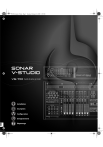
Lien public mis à jour
Le lien public vers votre chat a été mis à jour.
